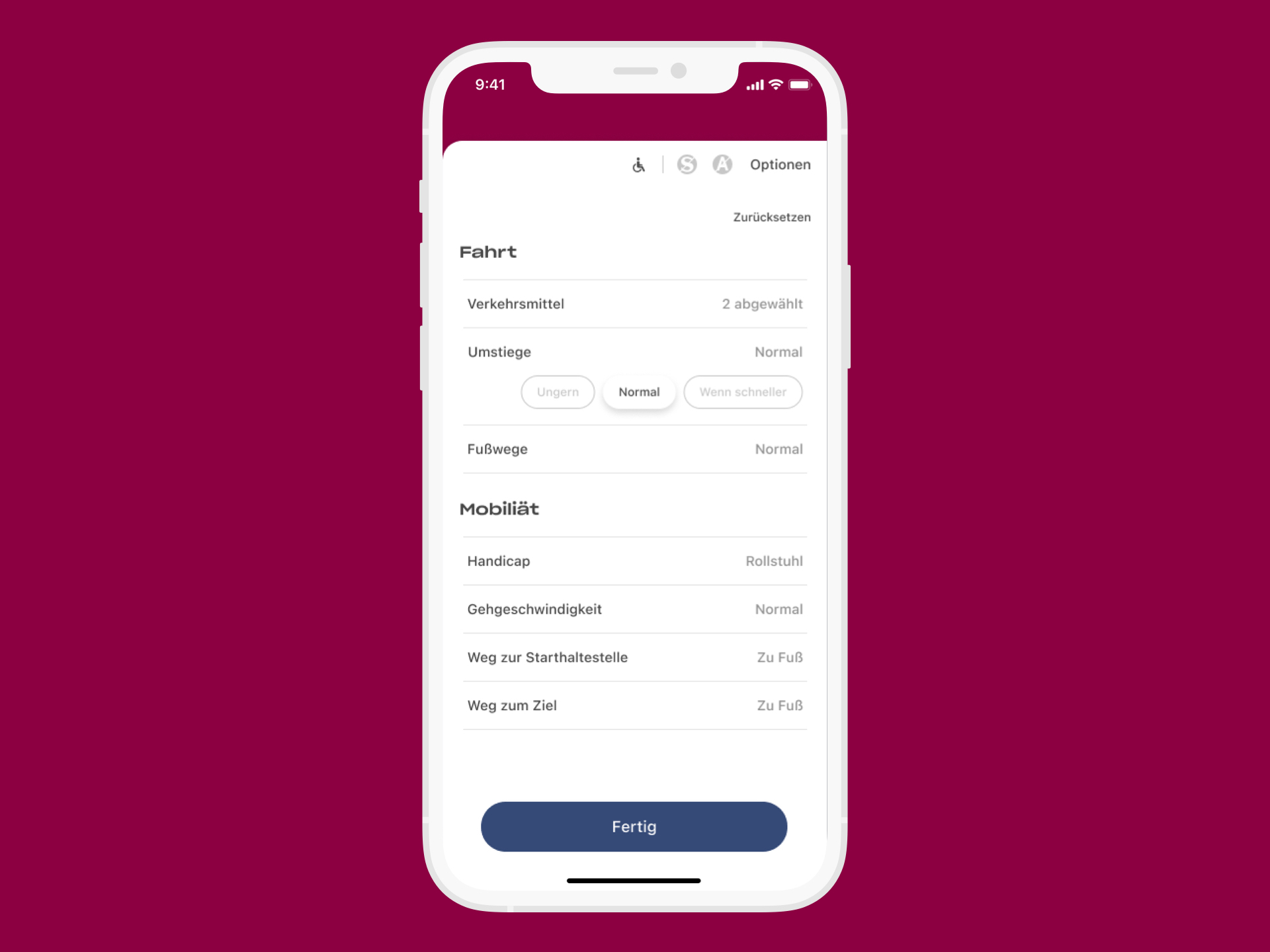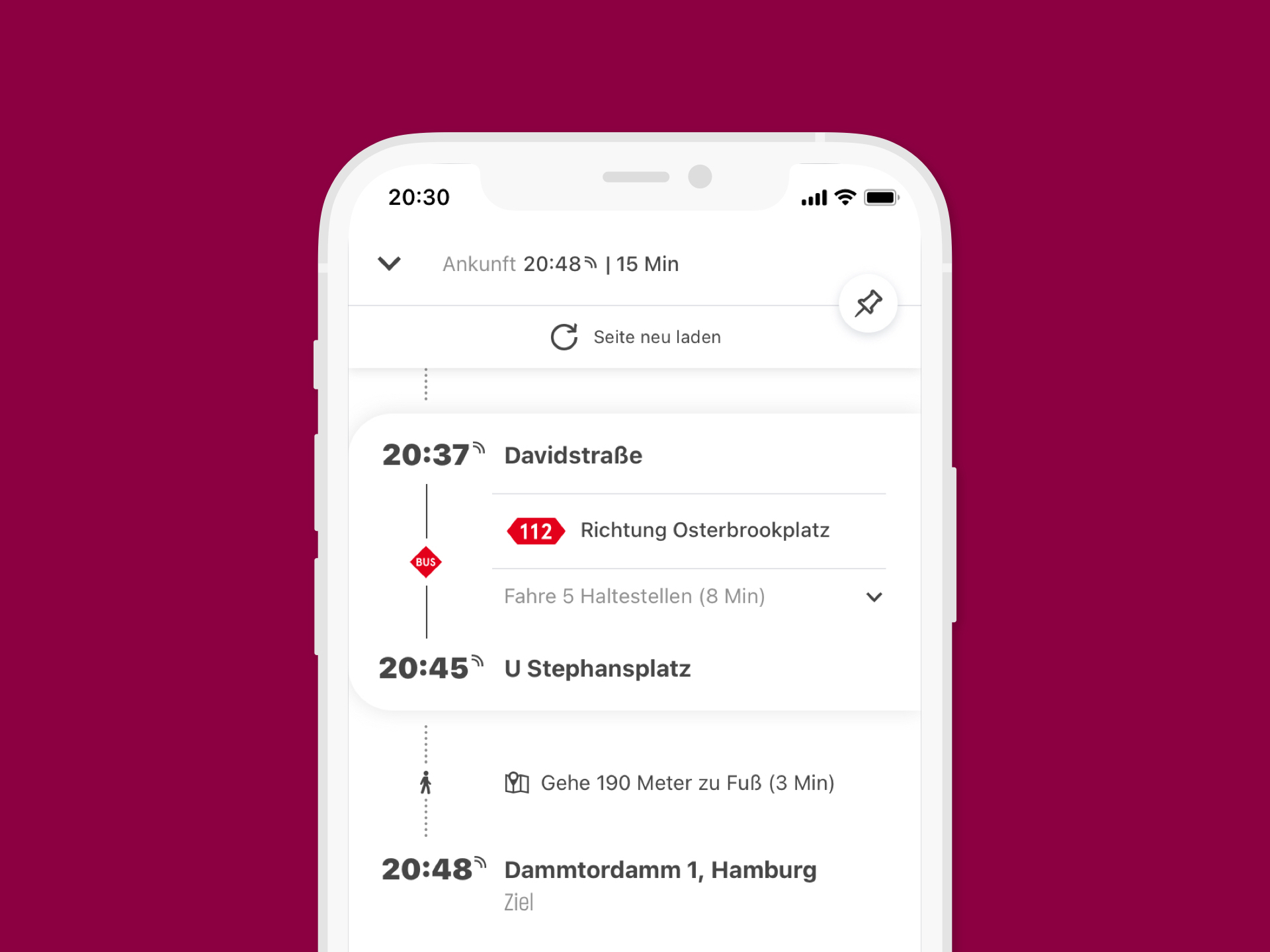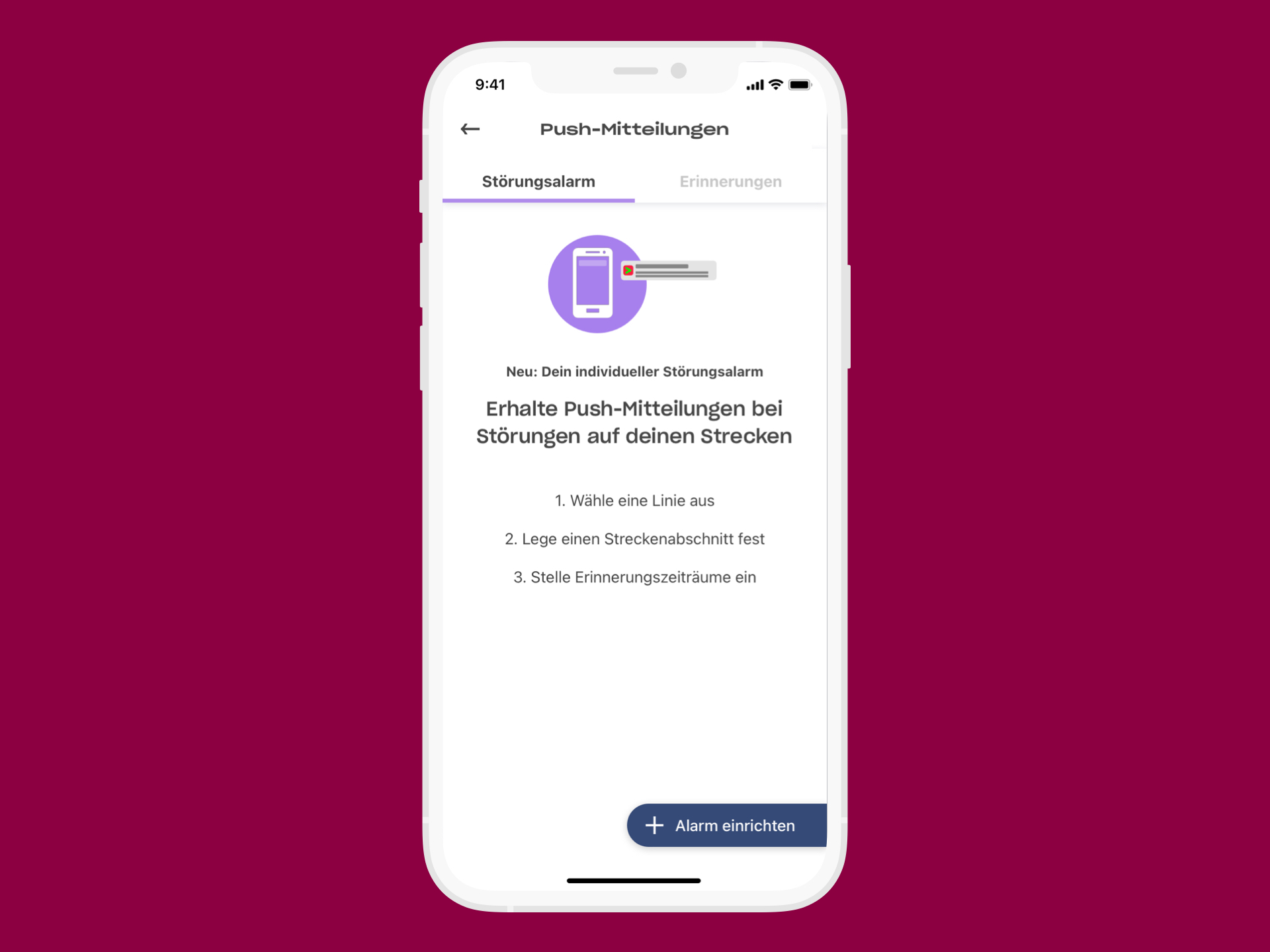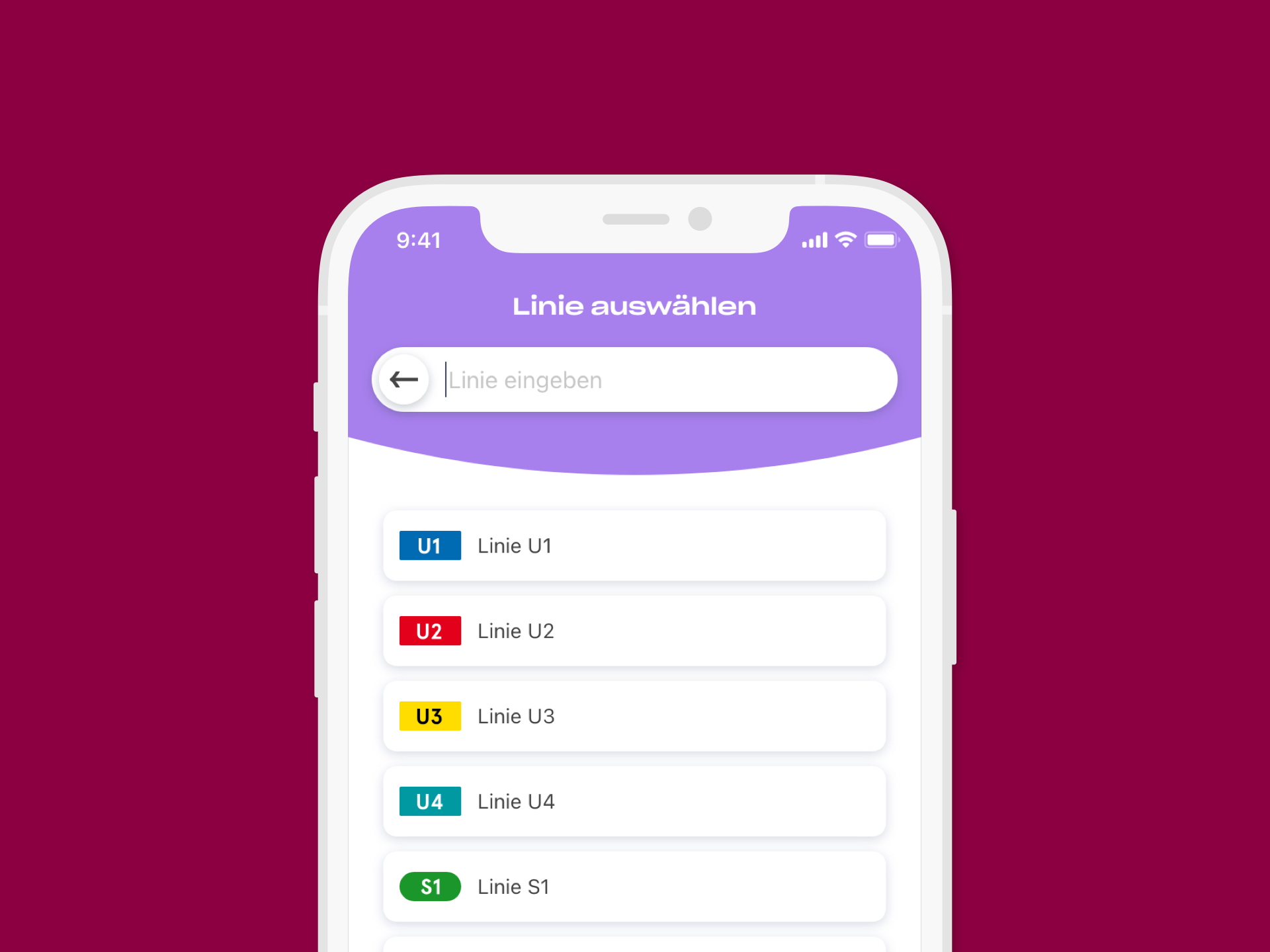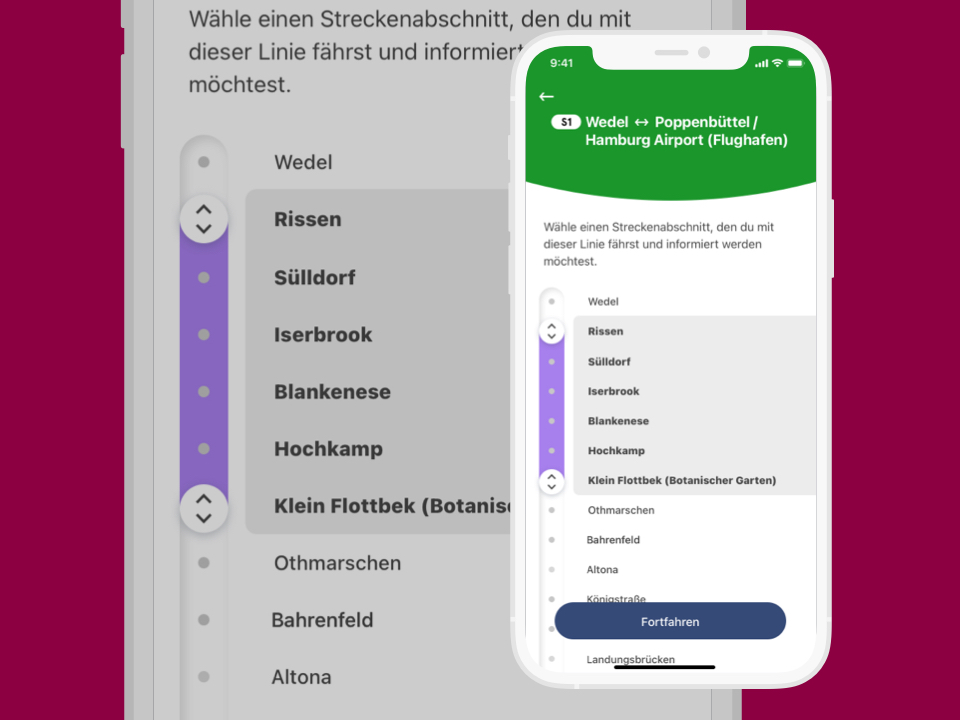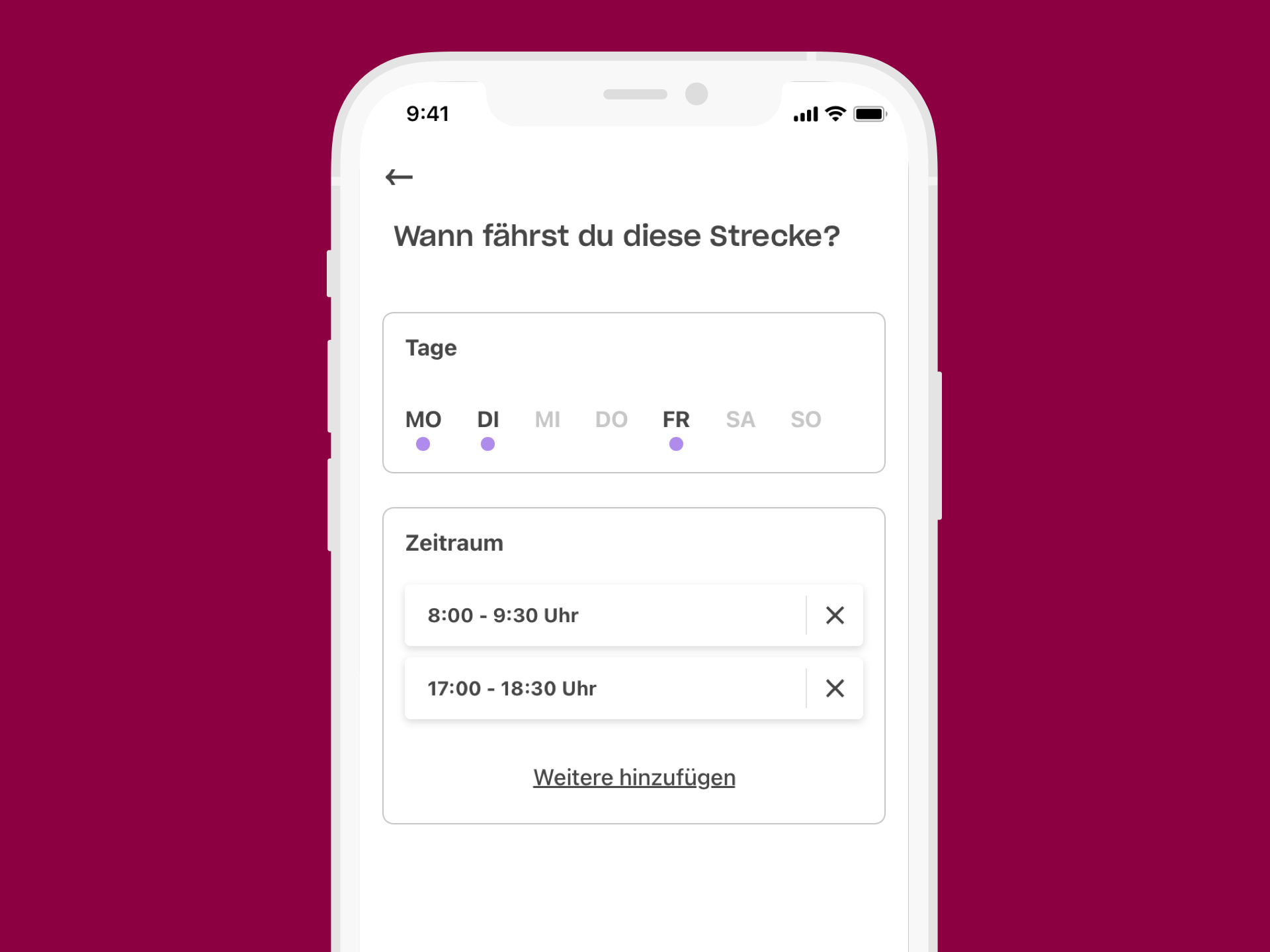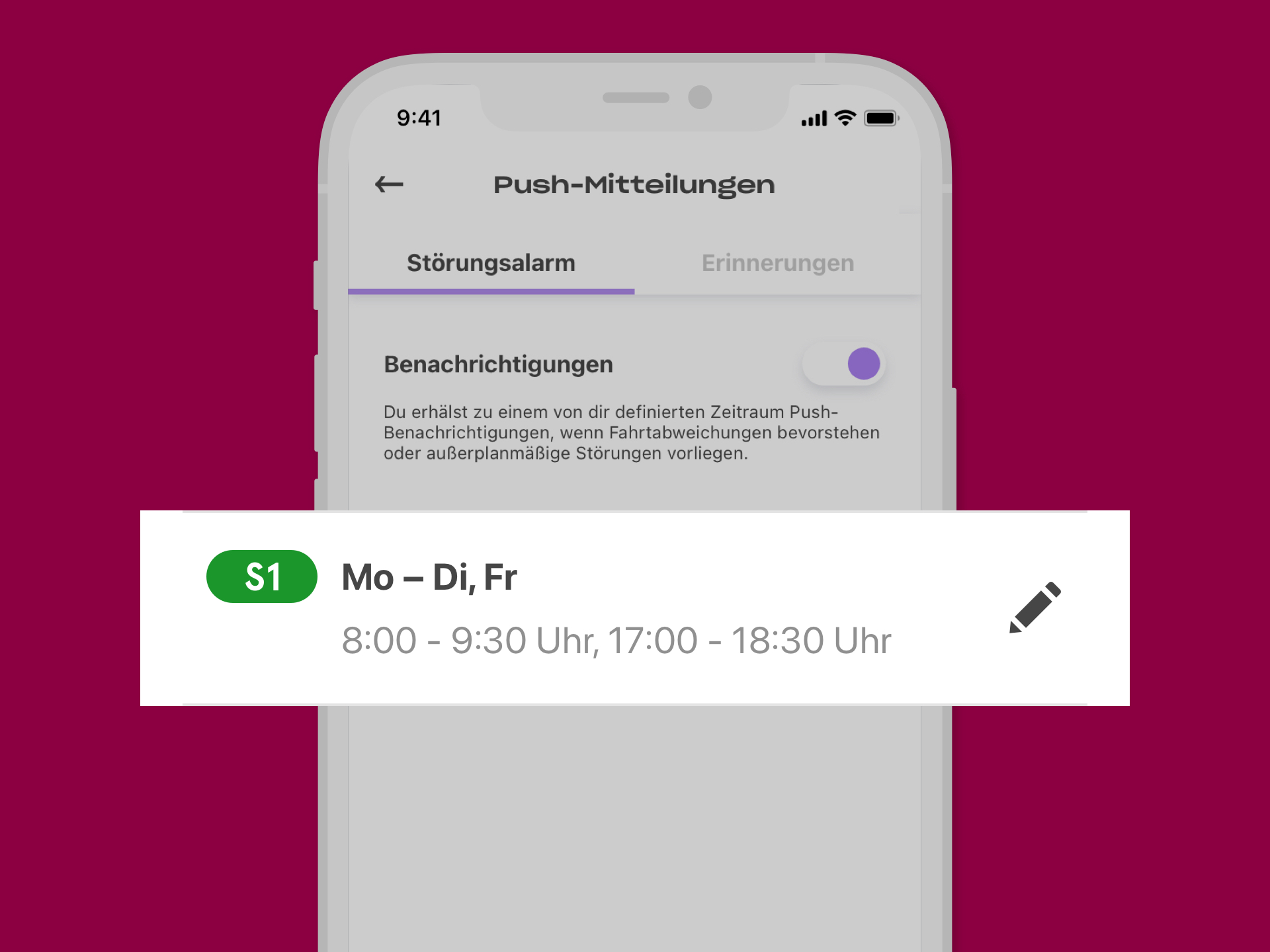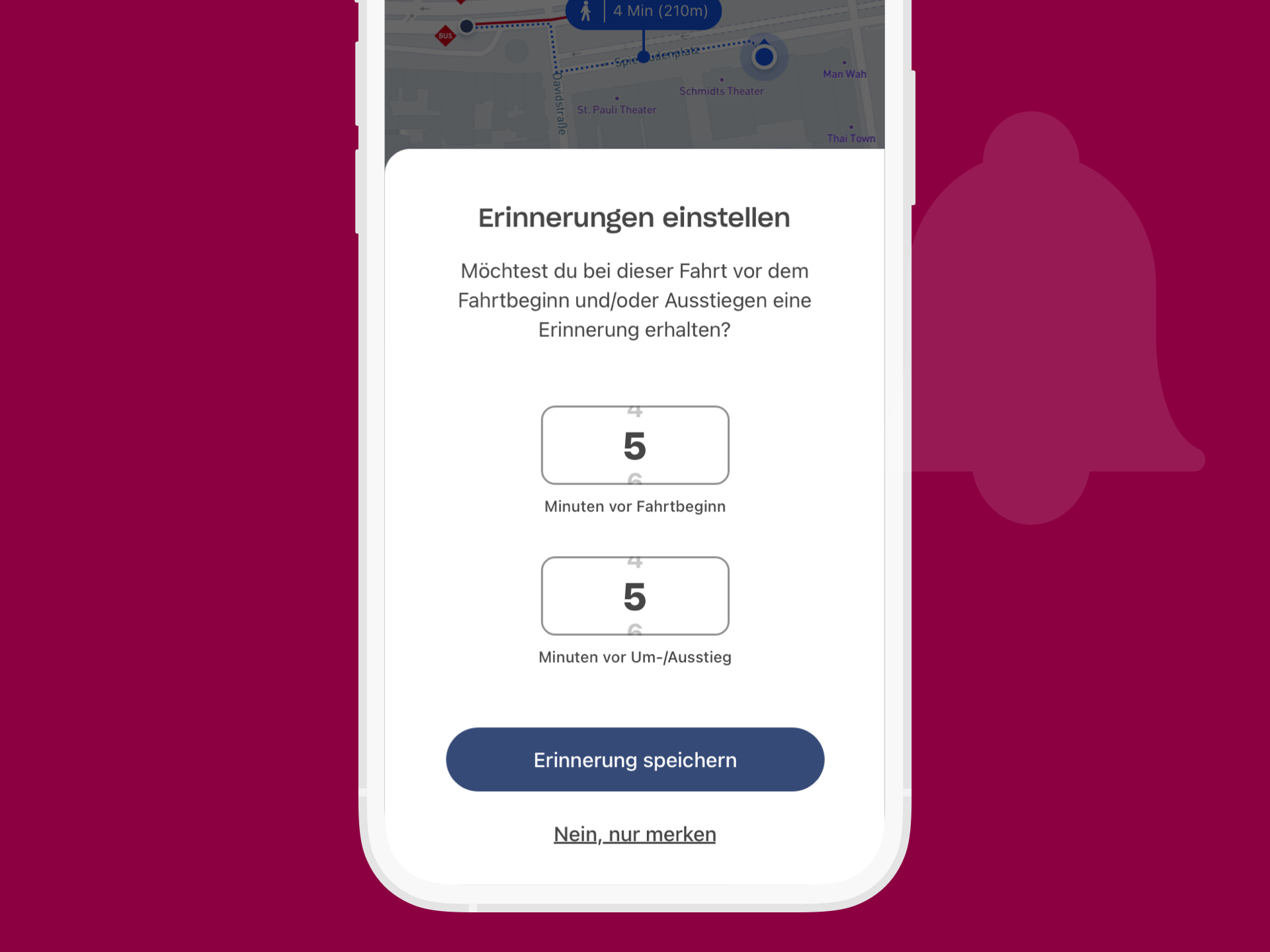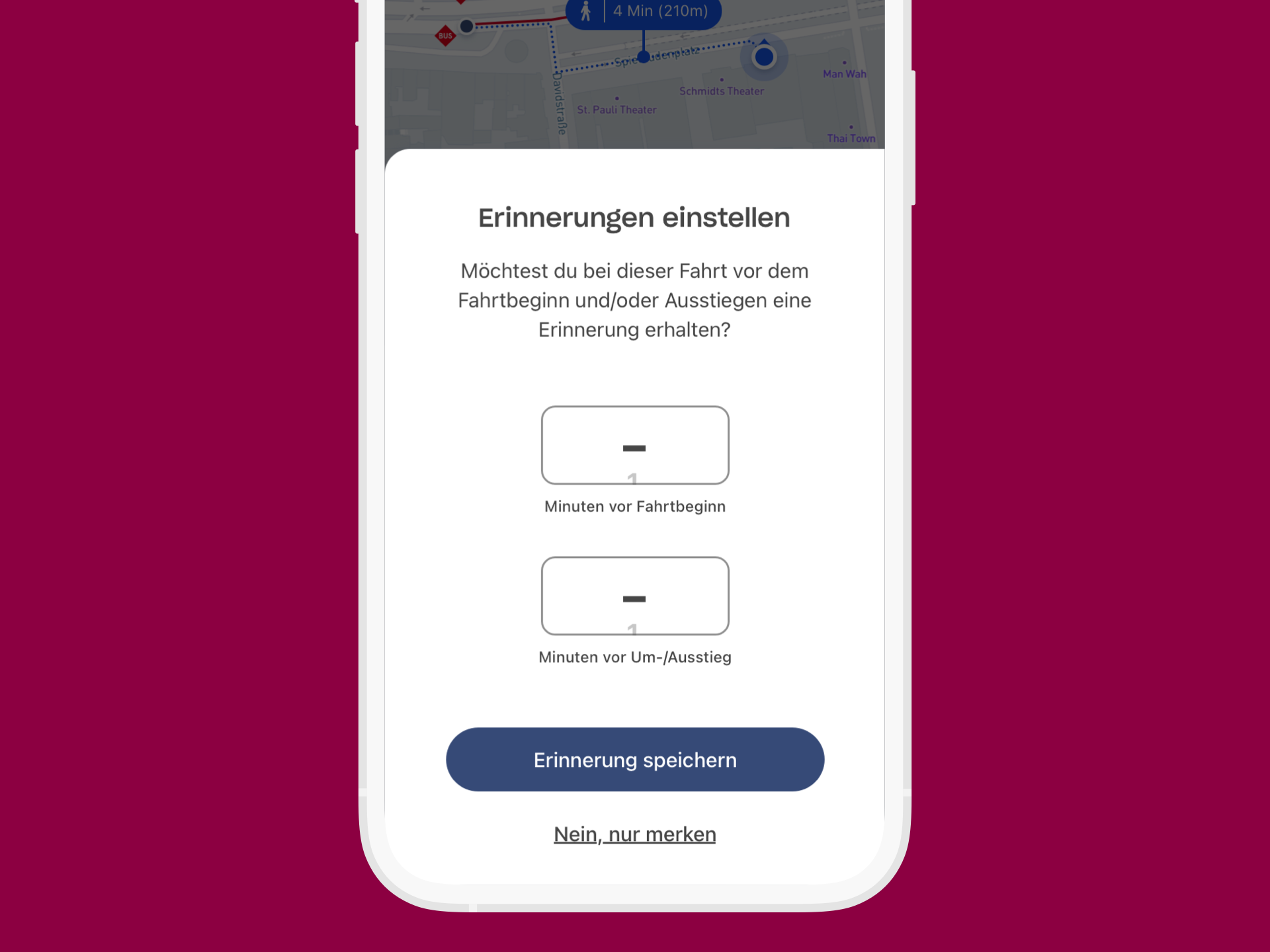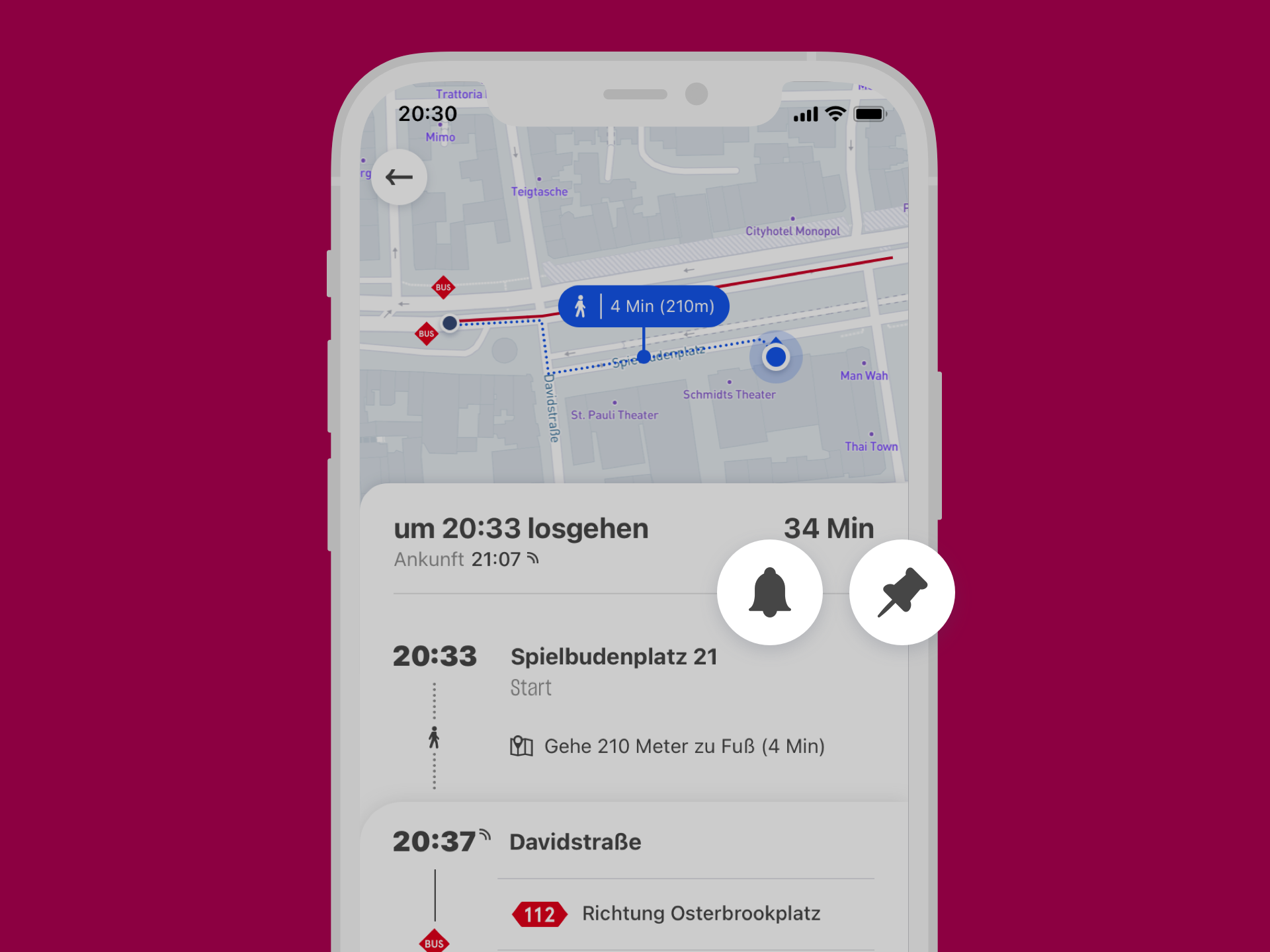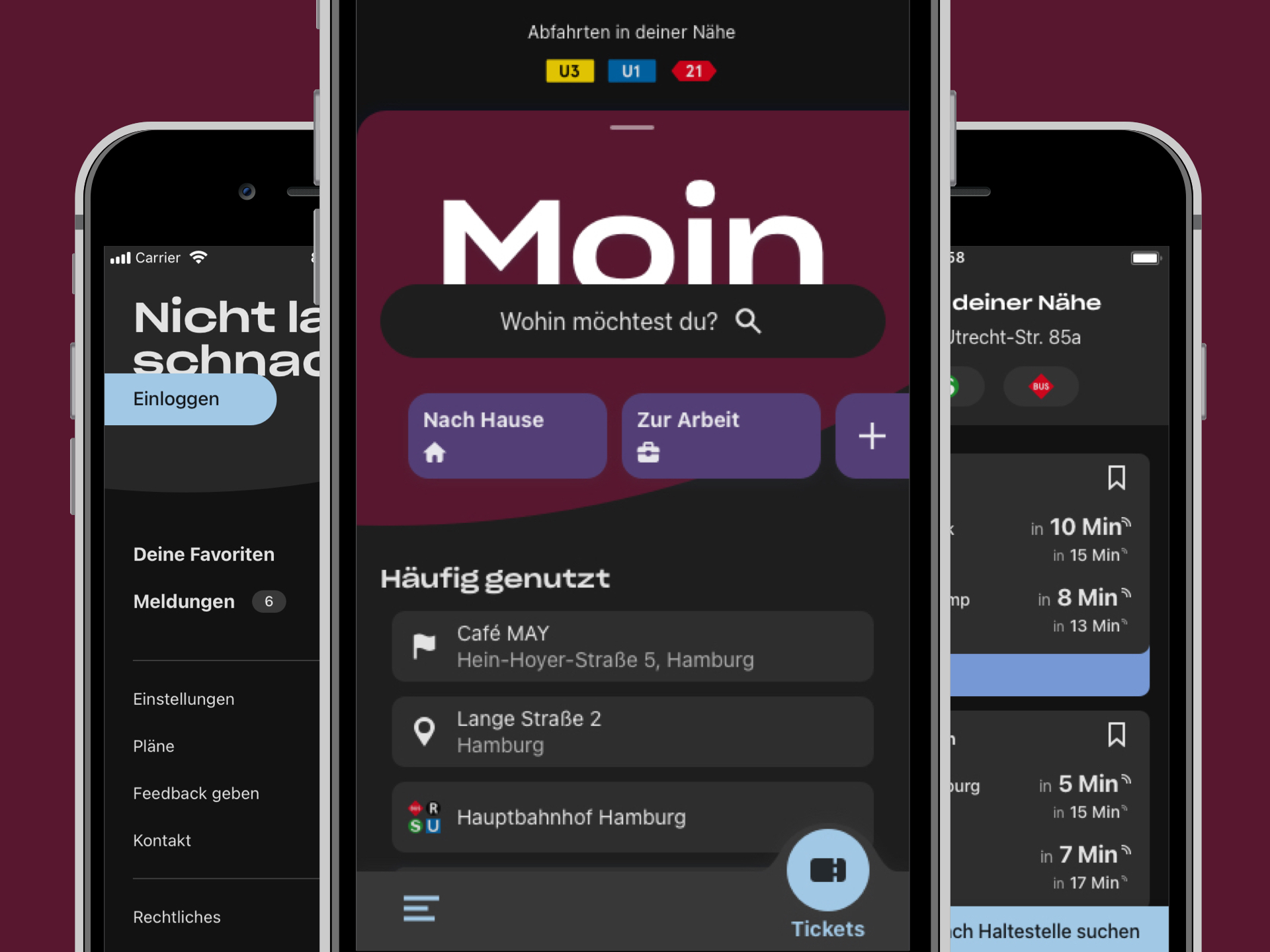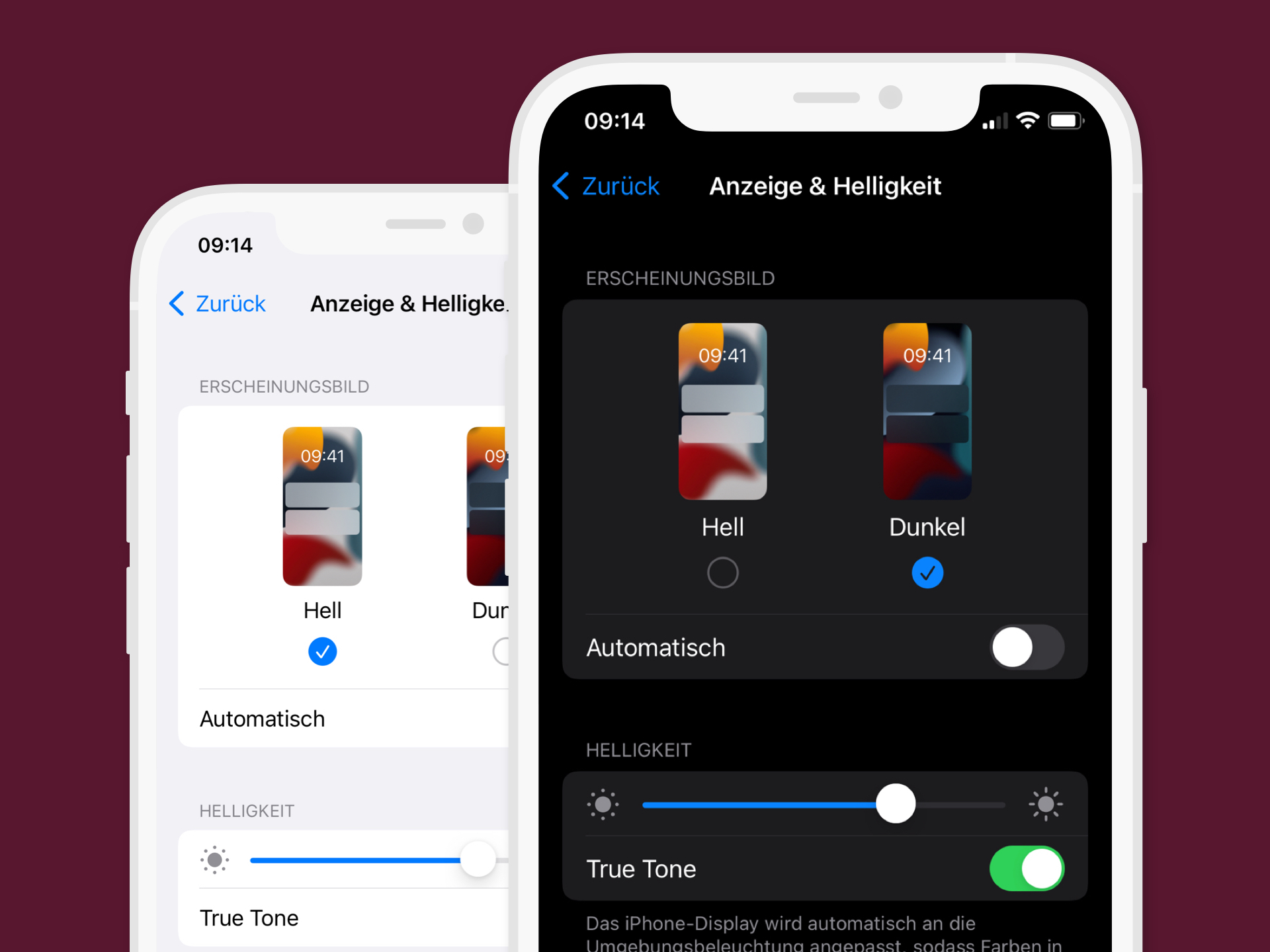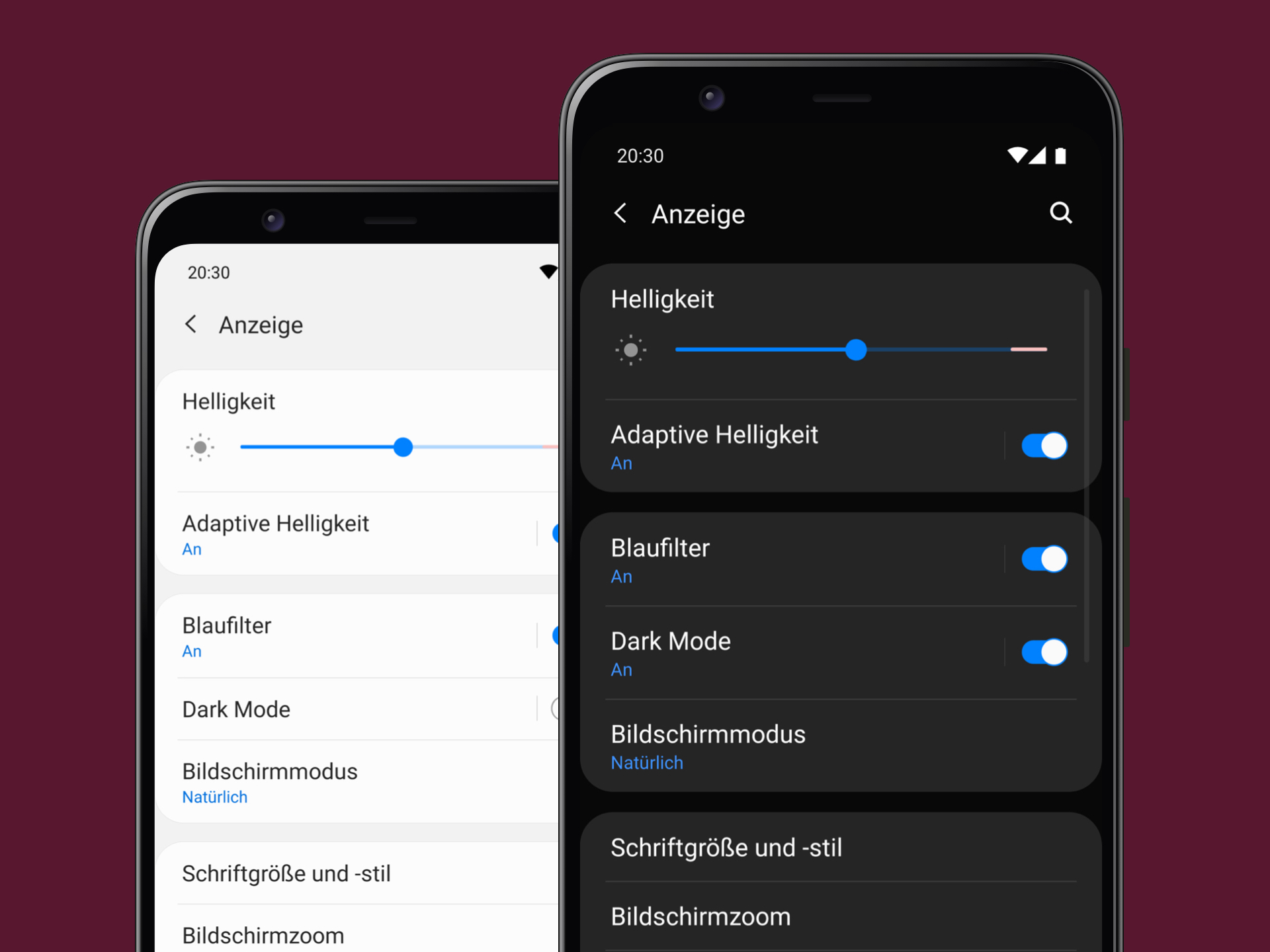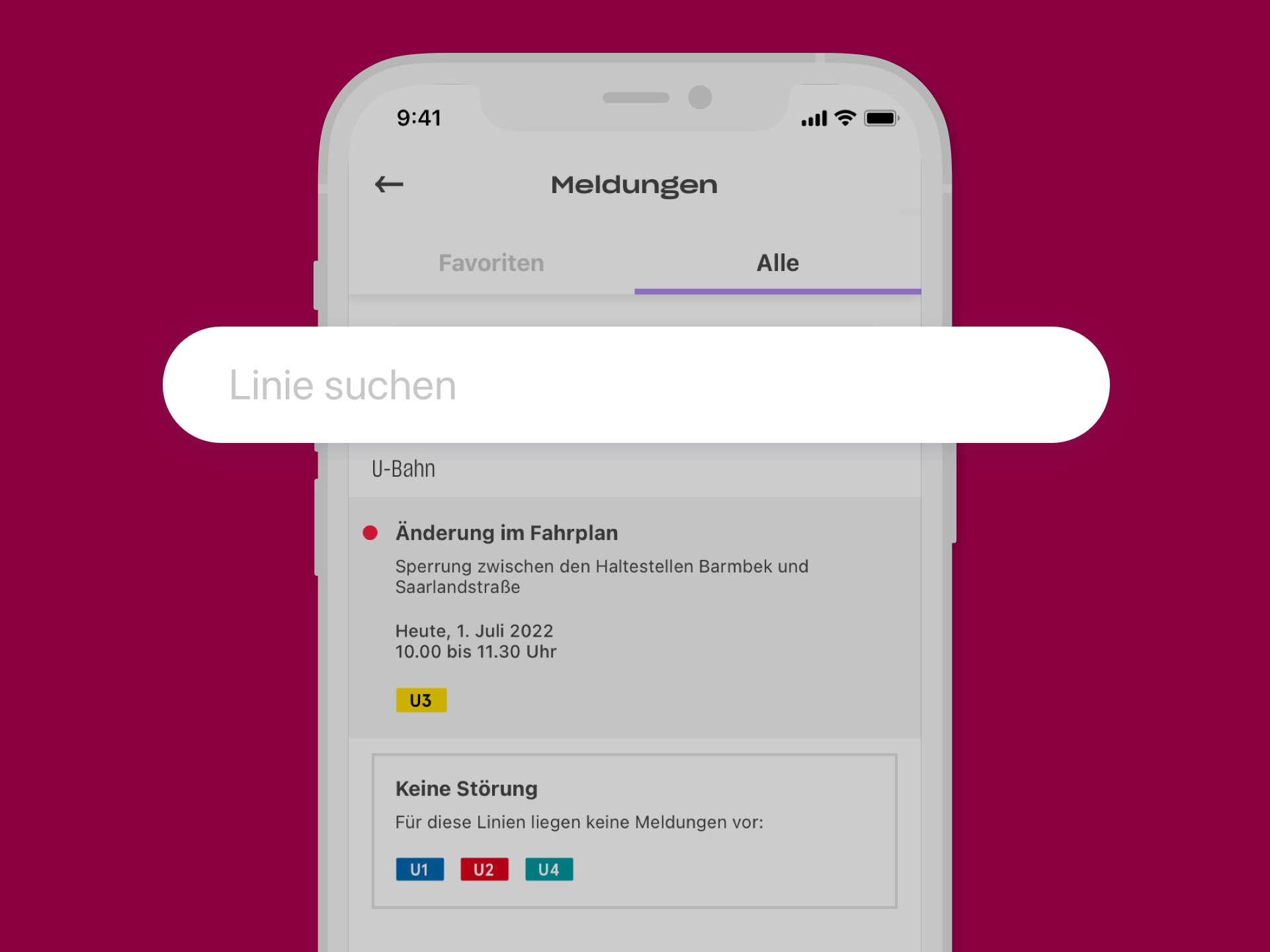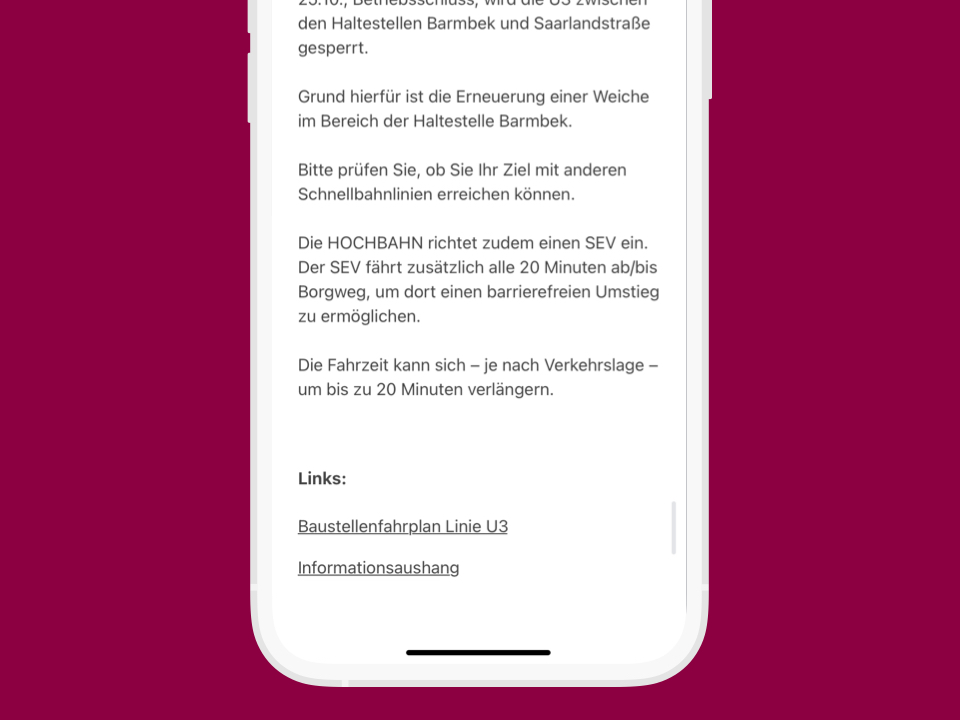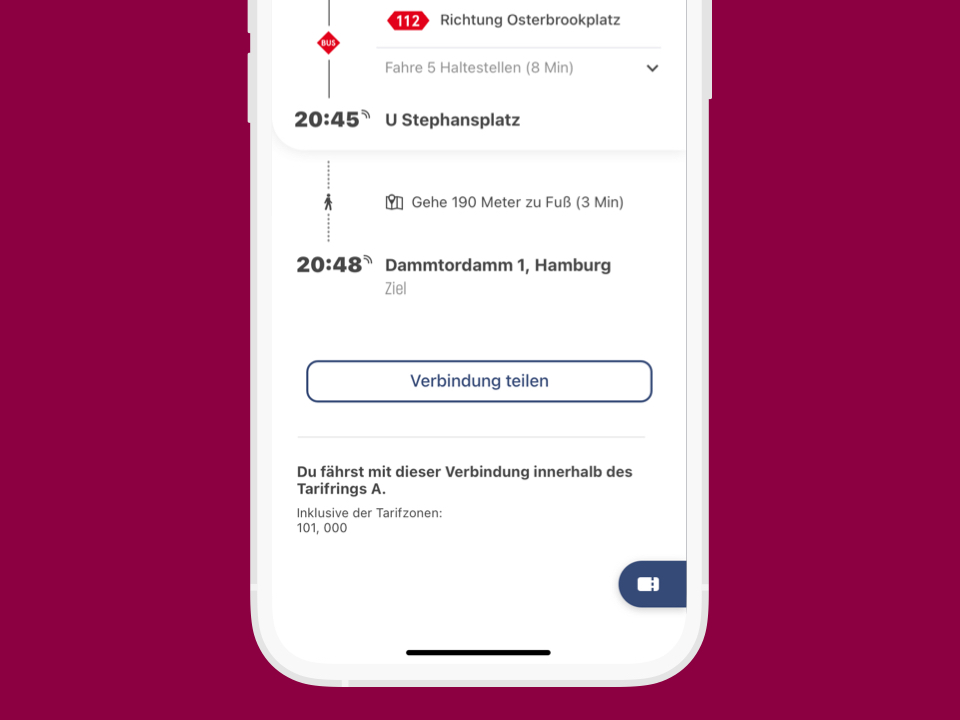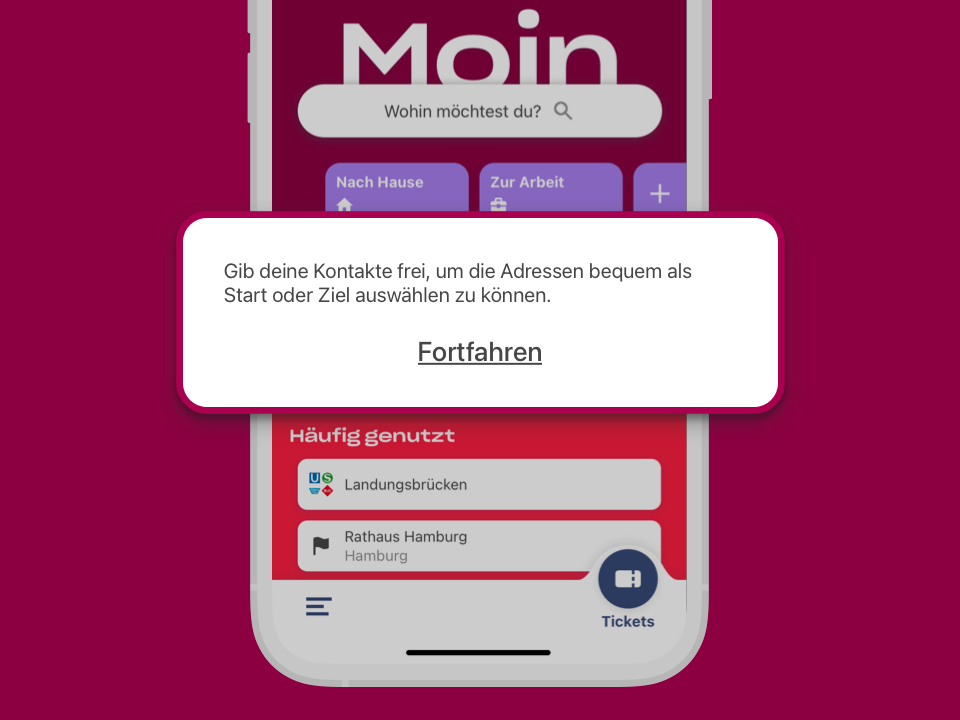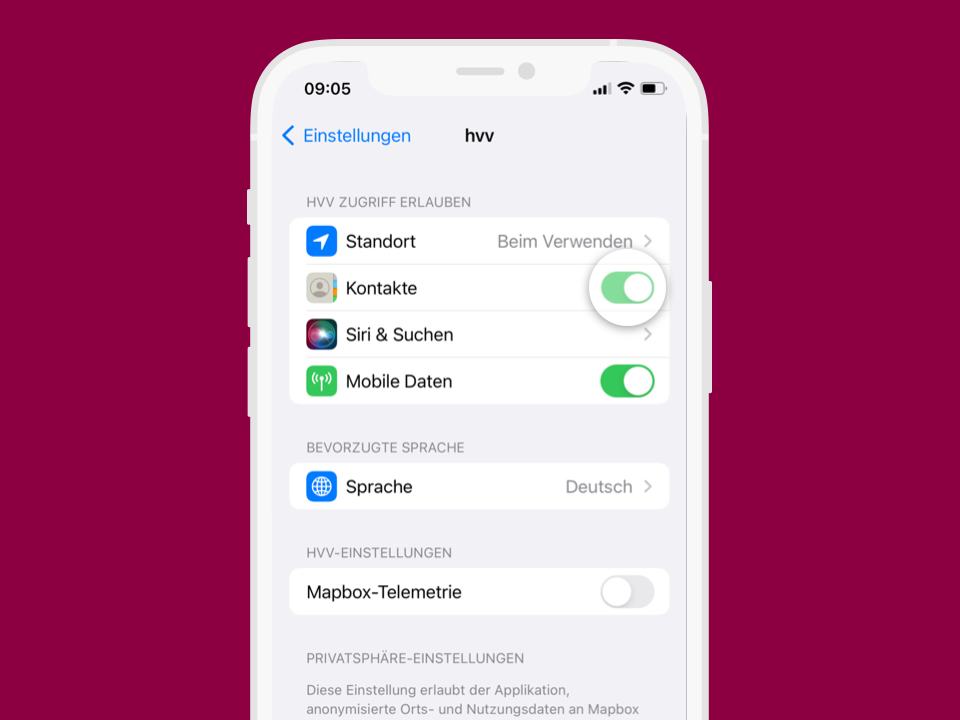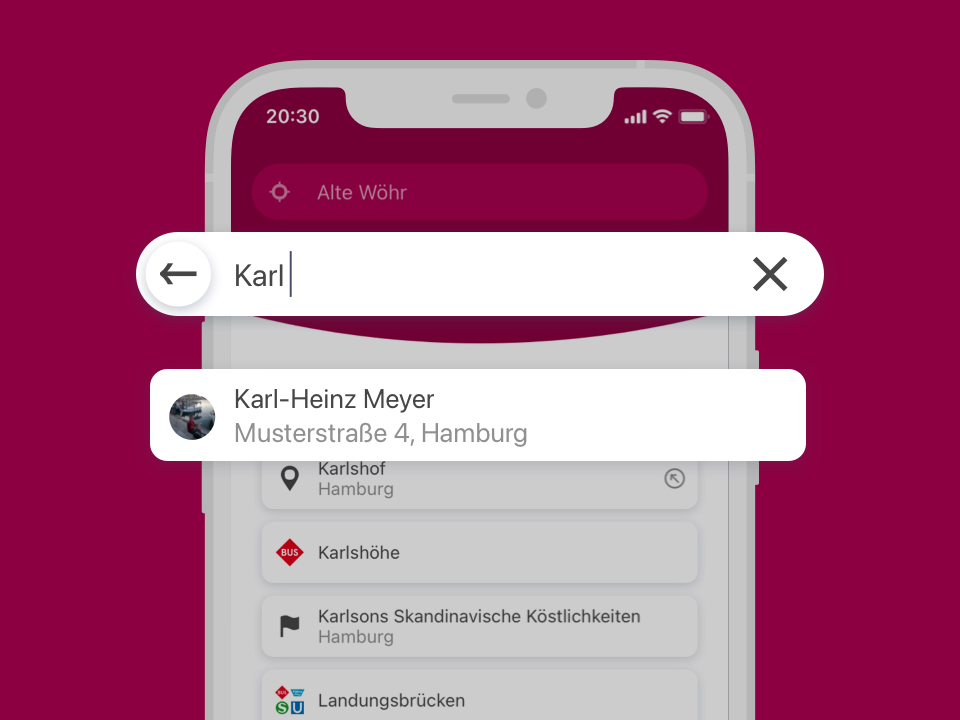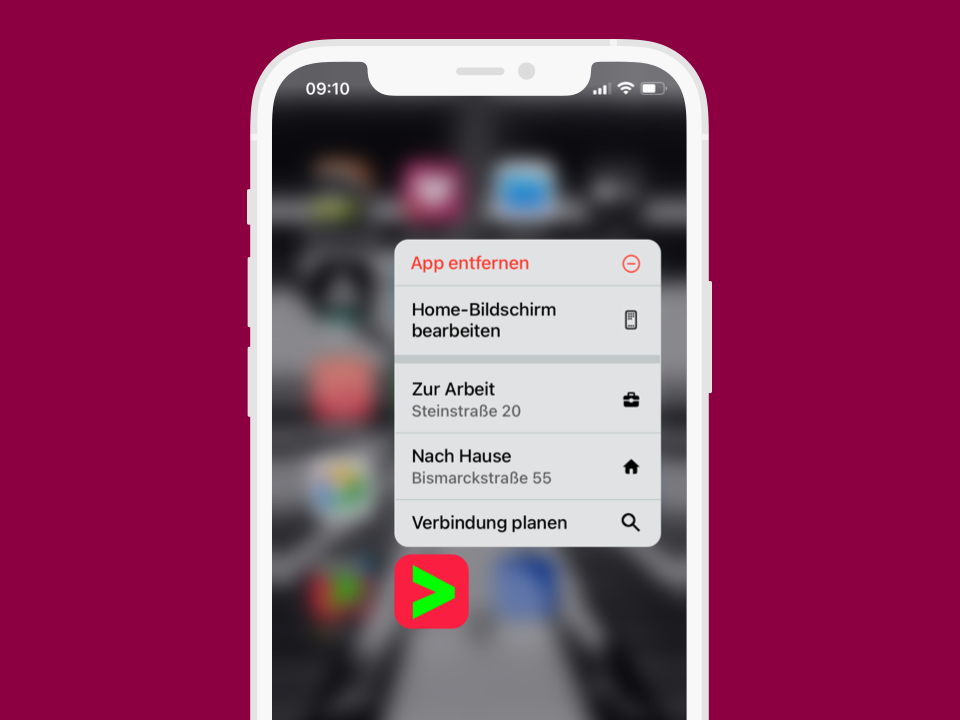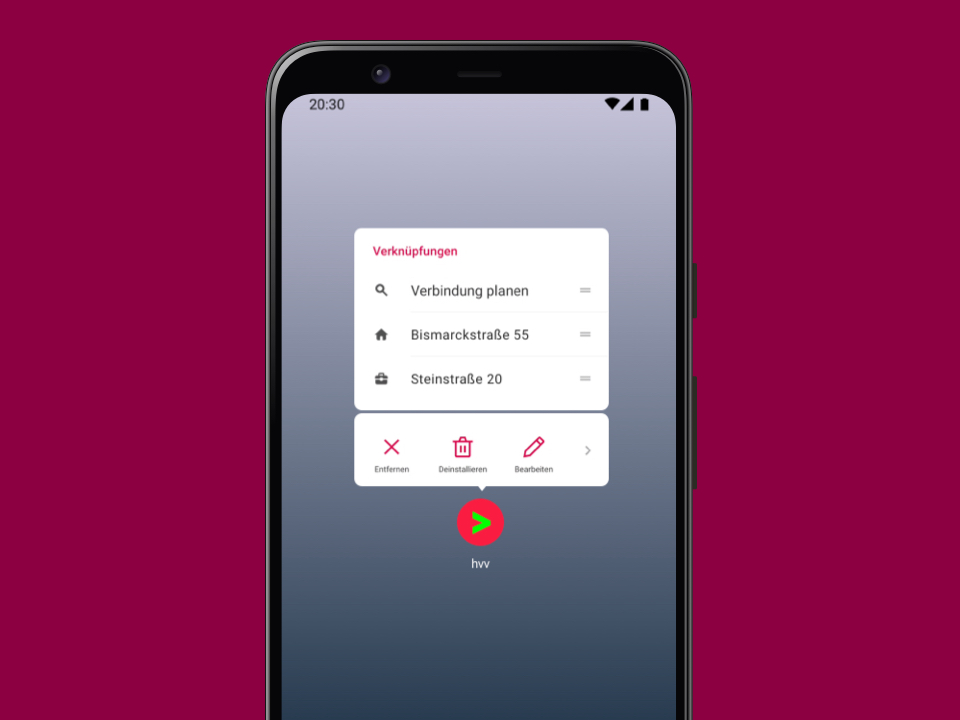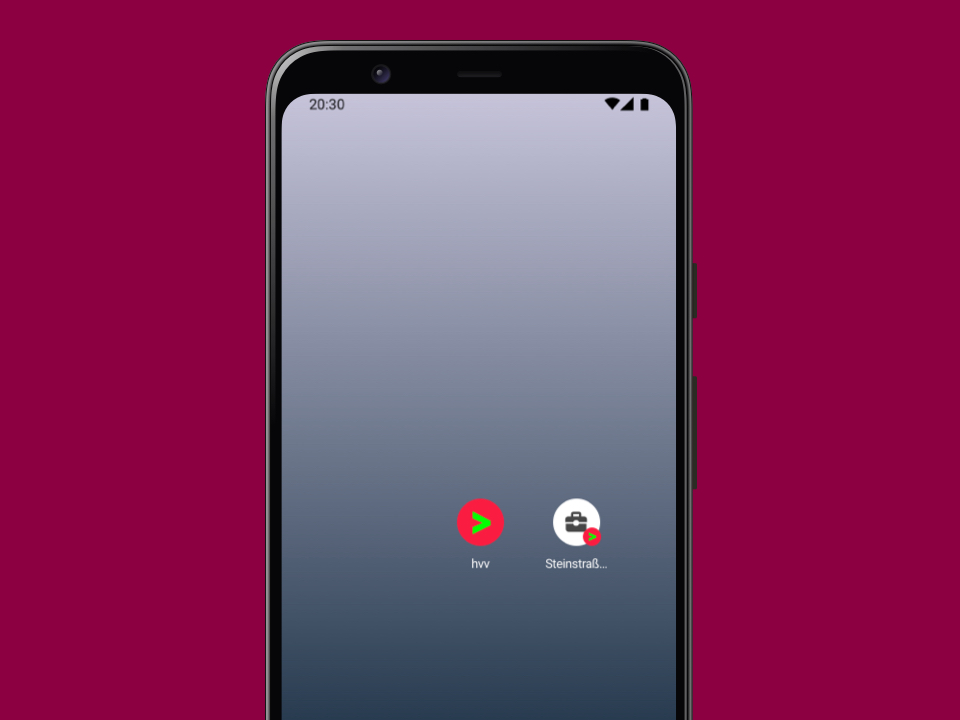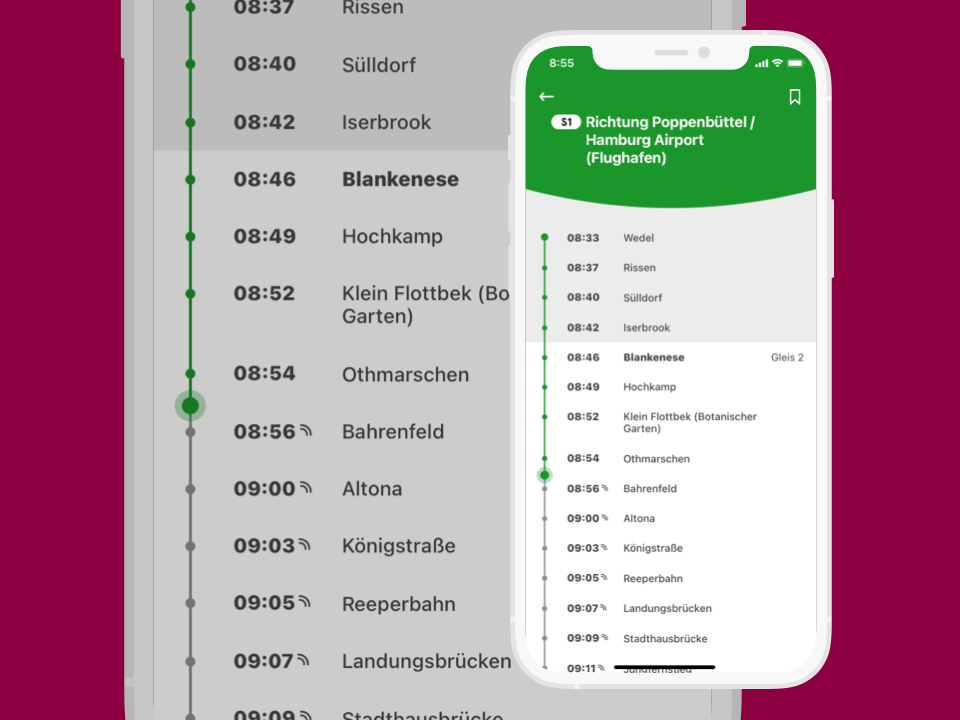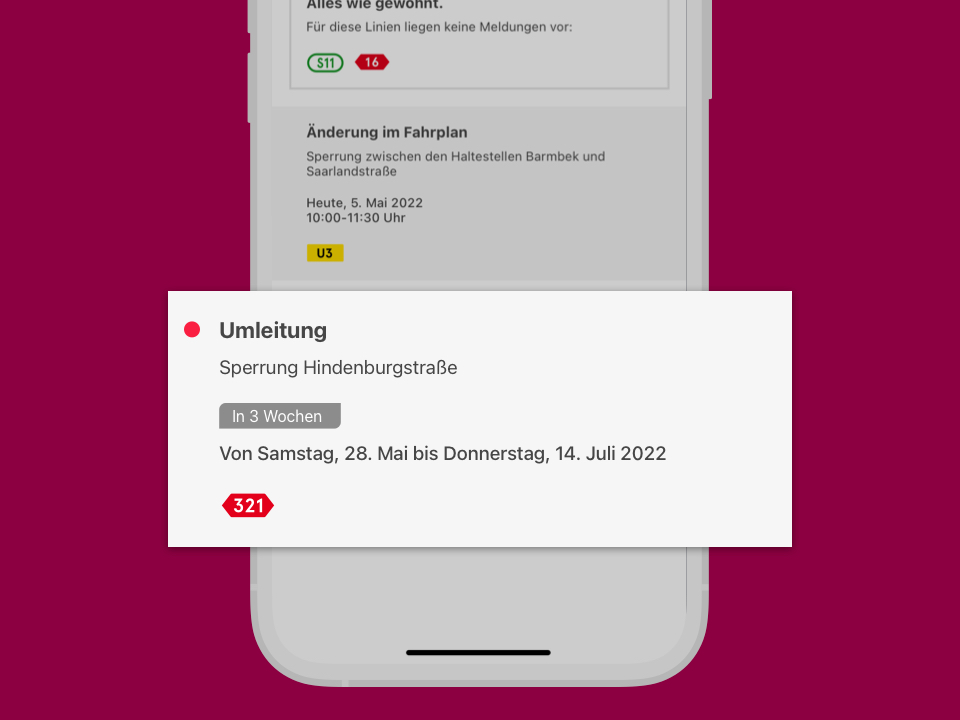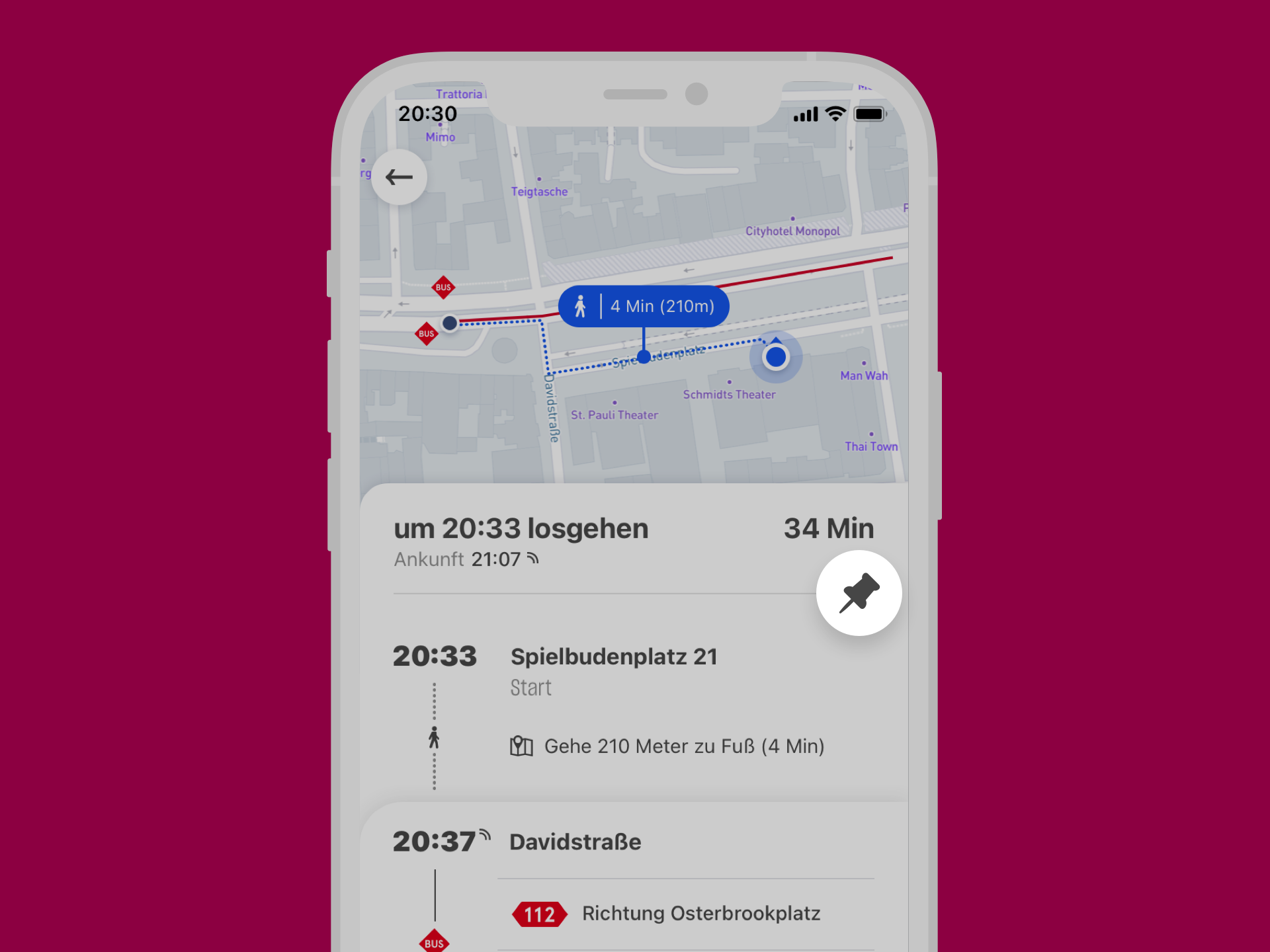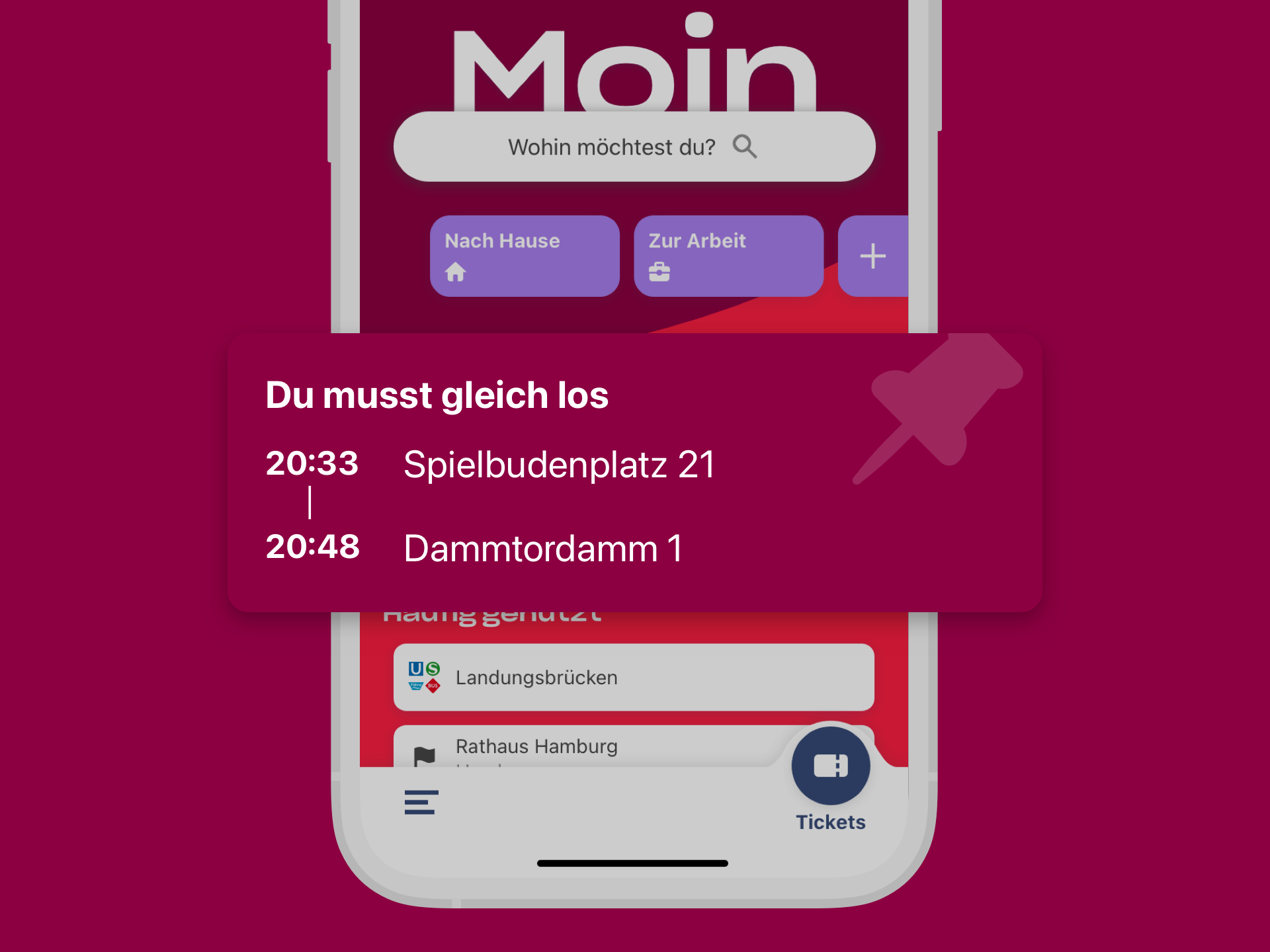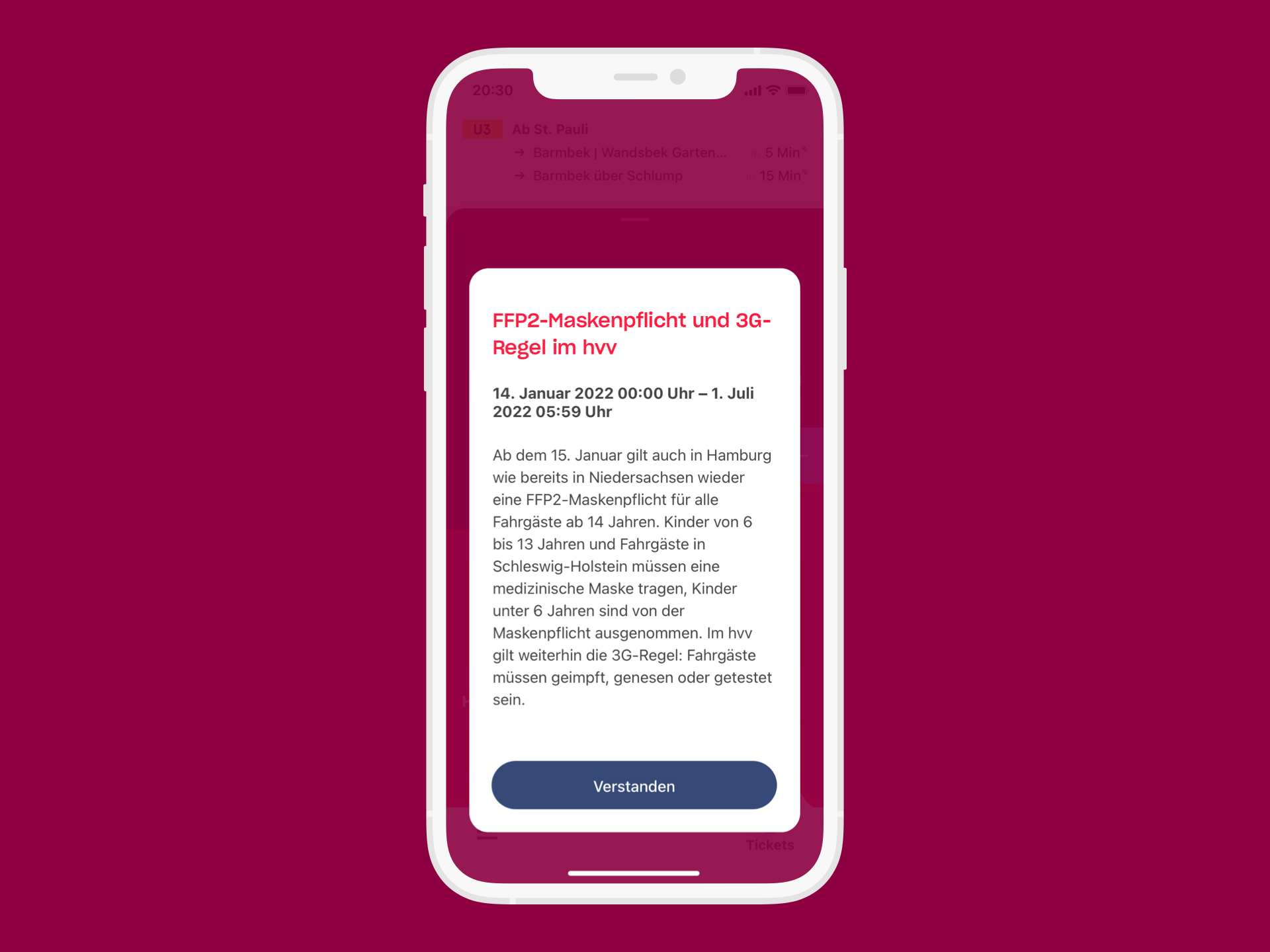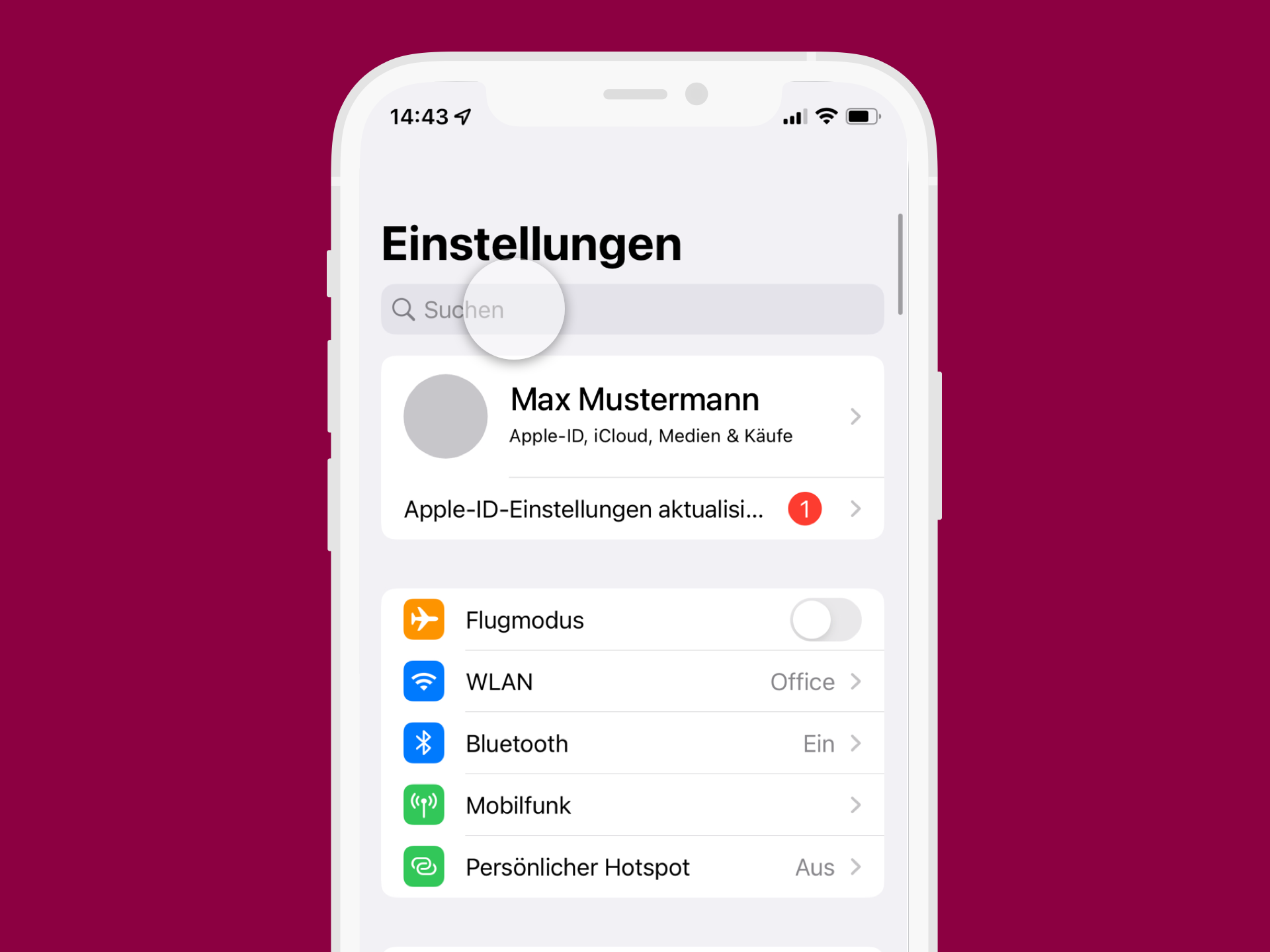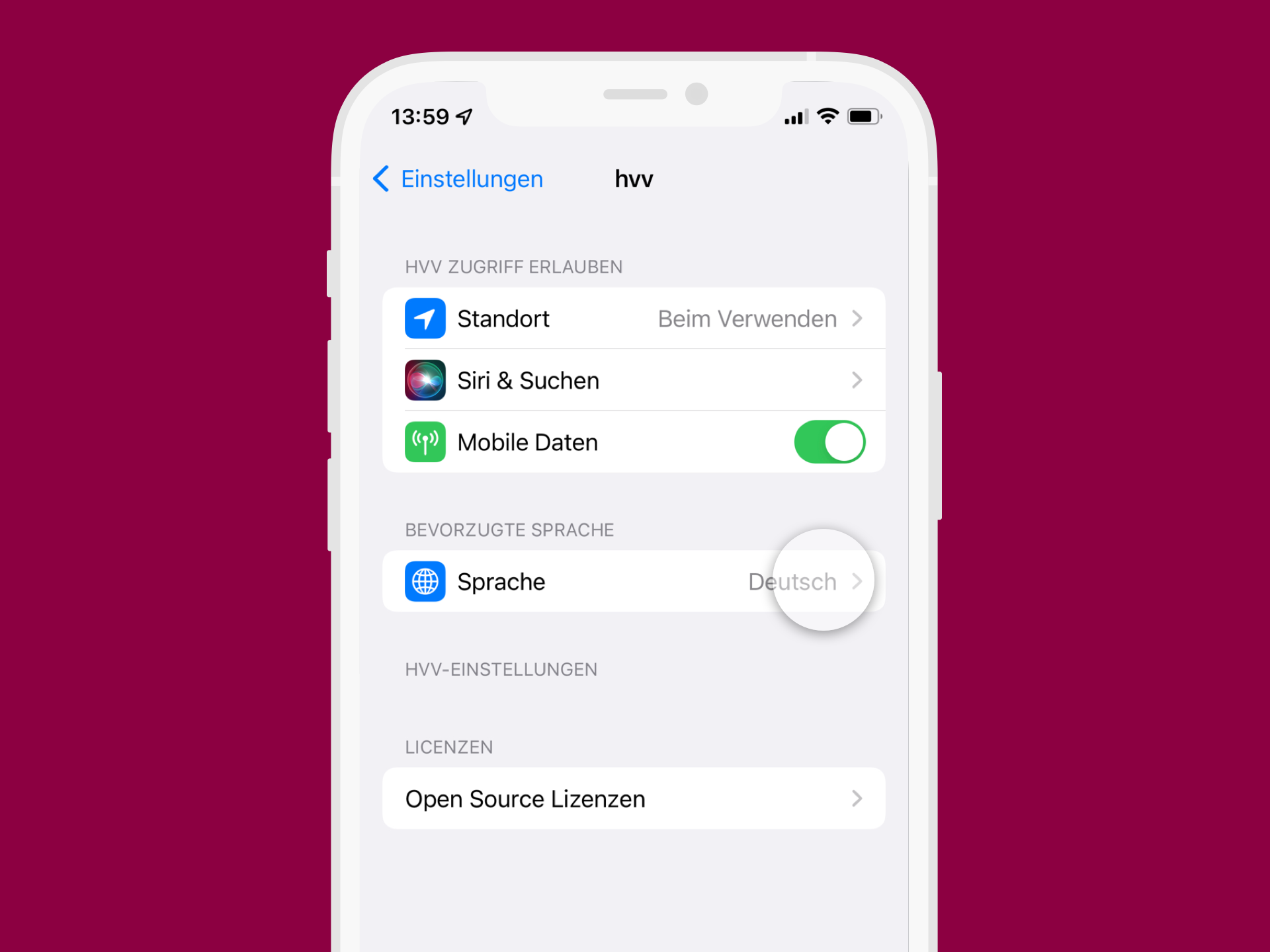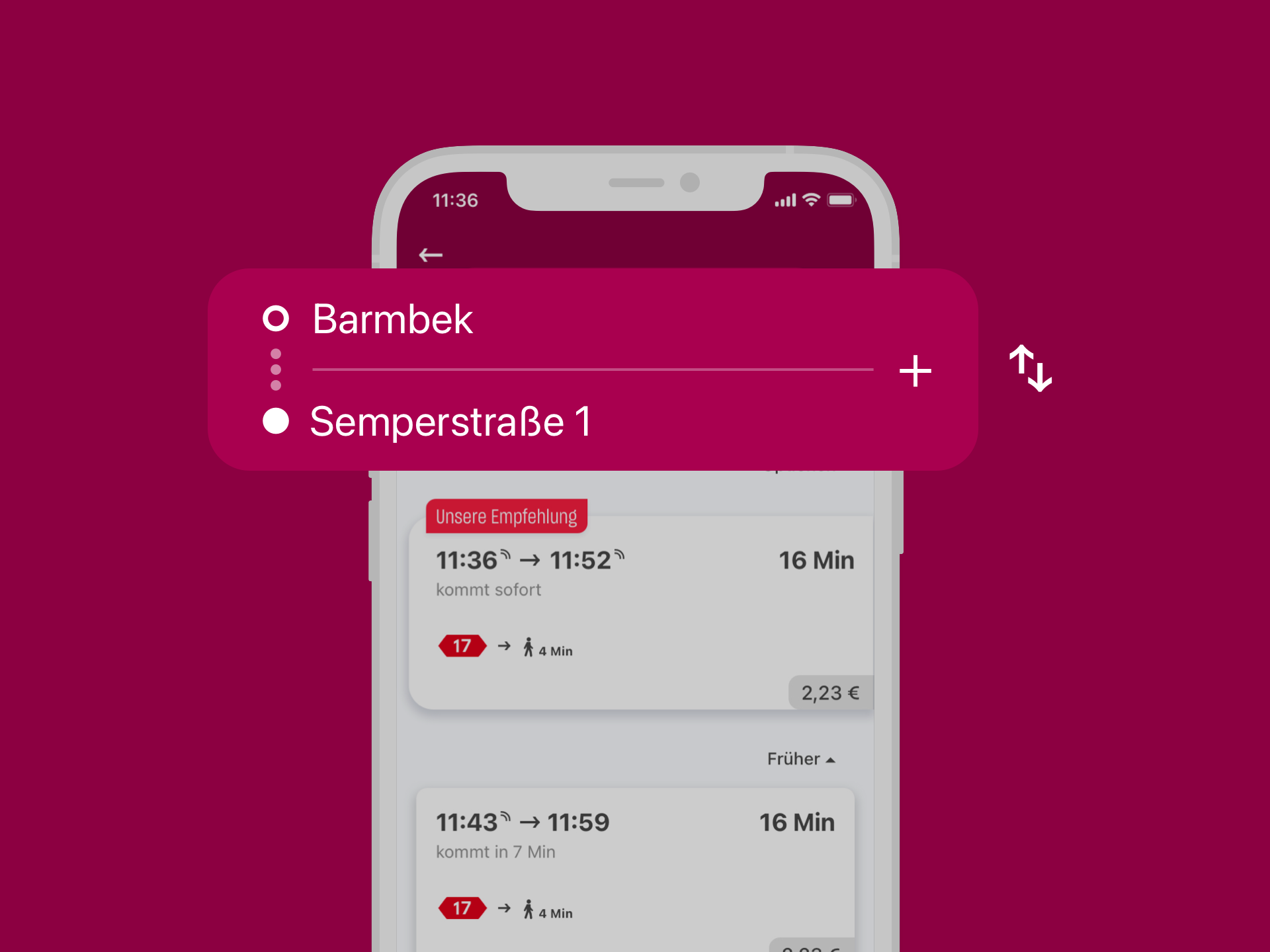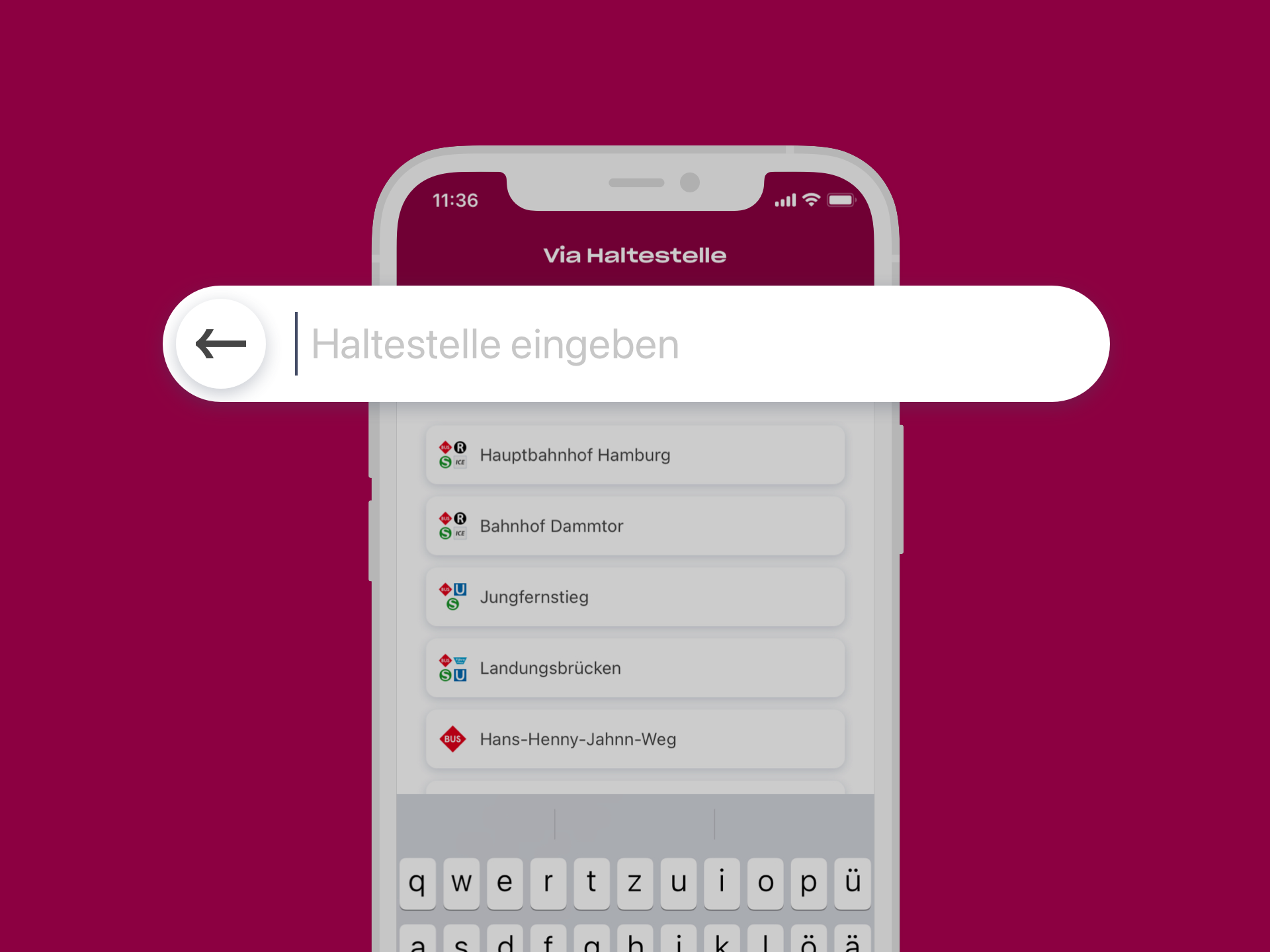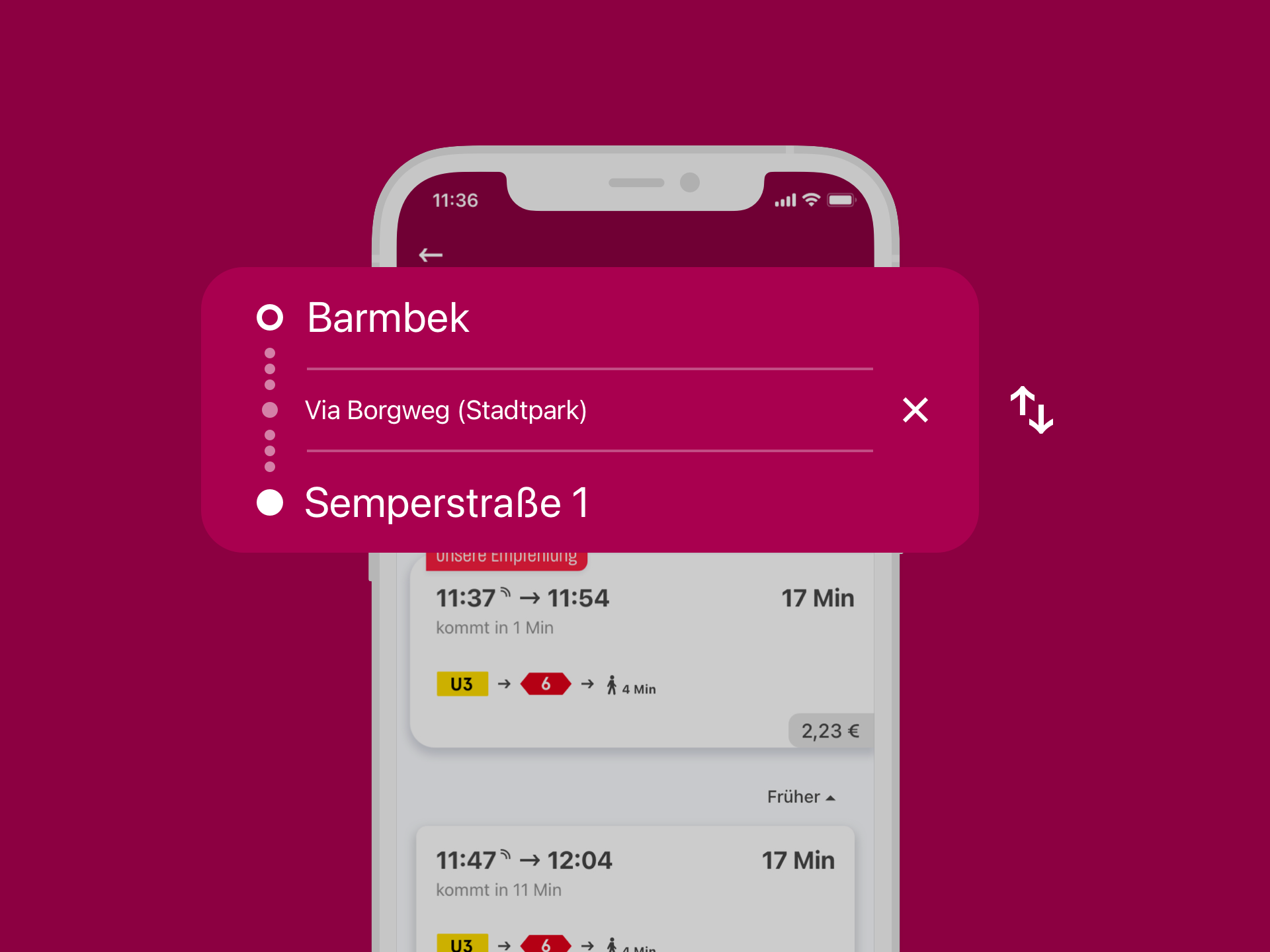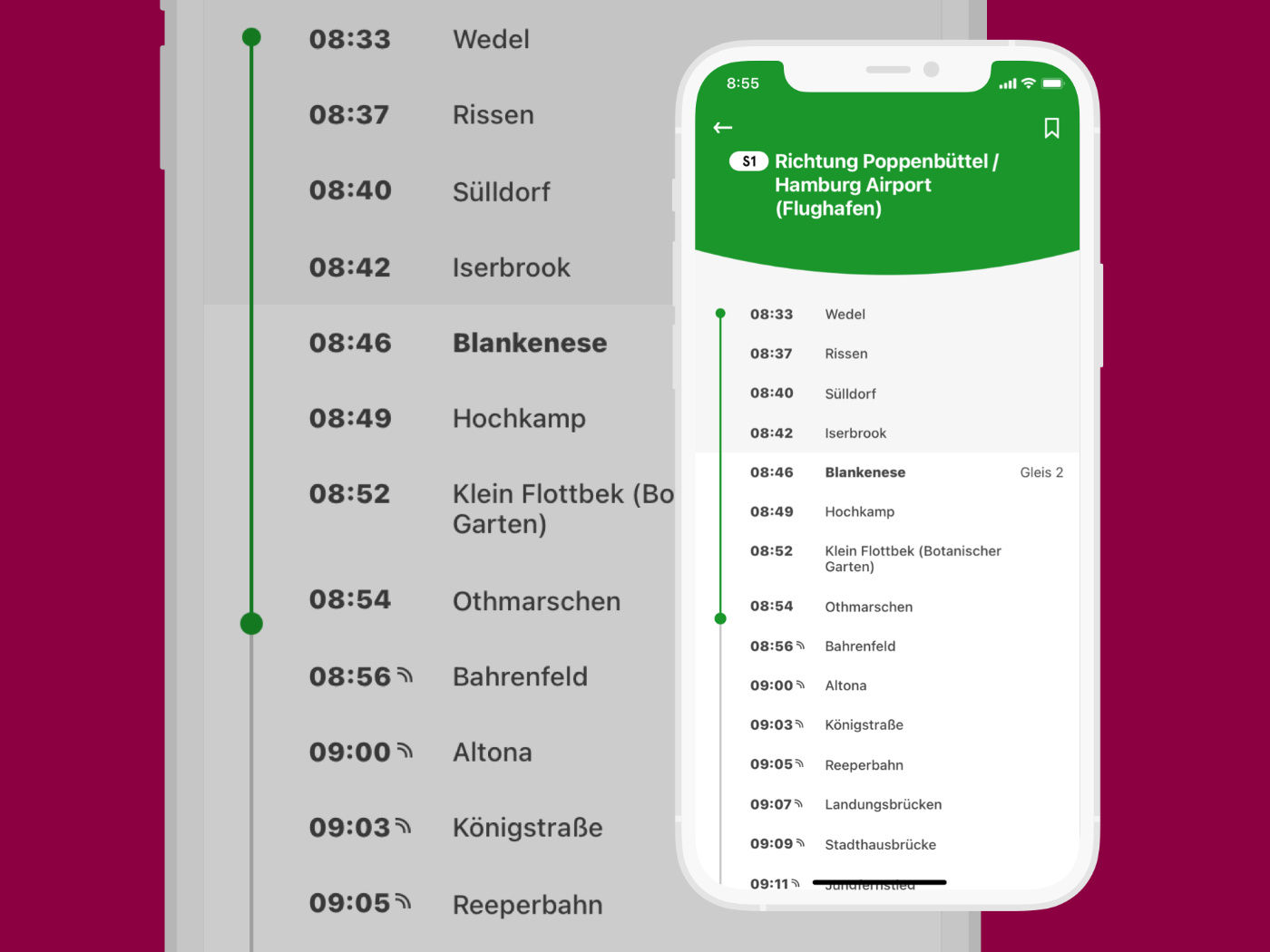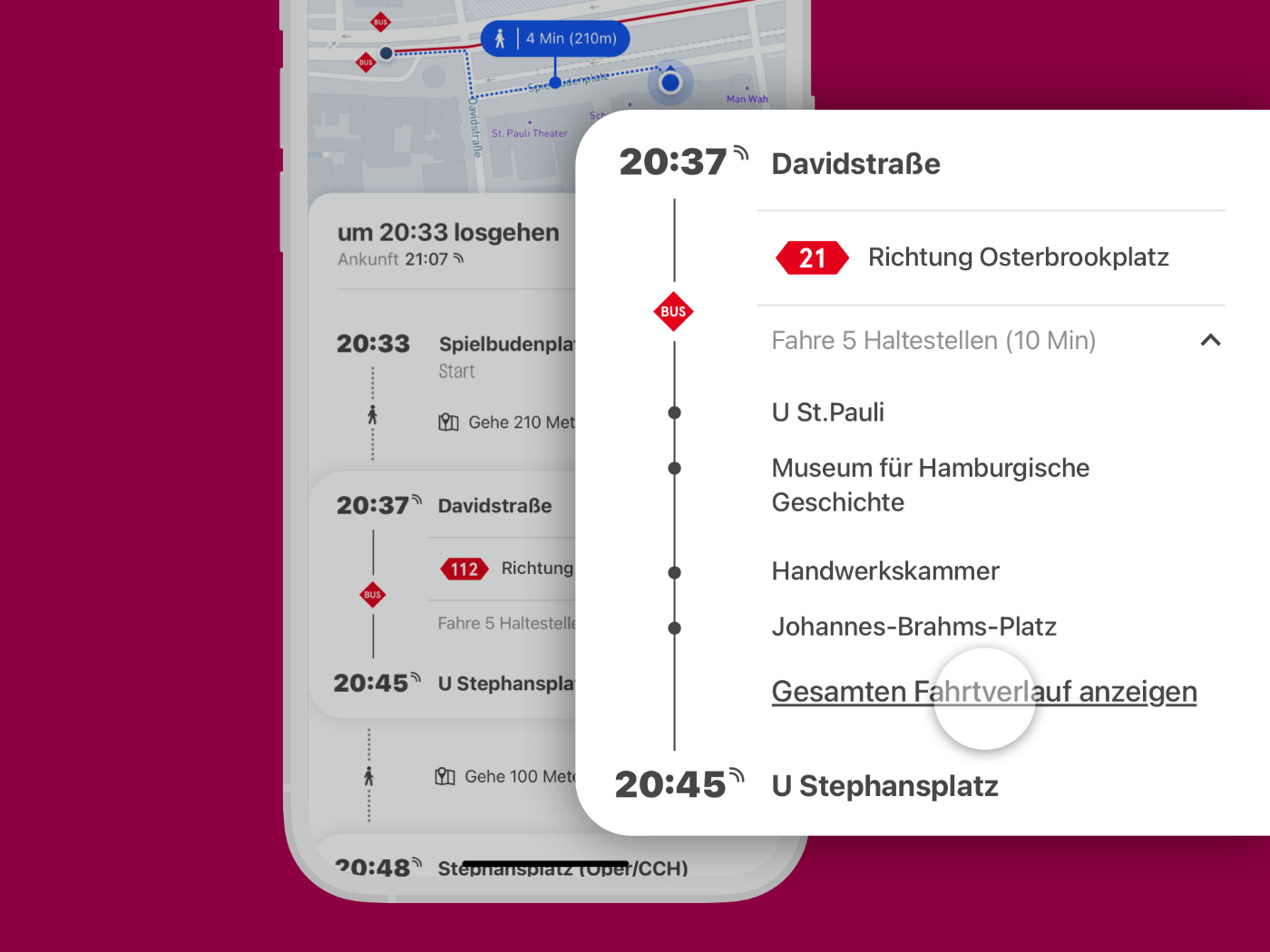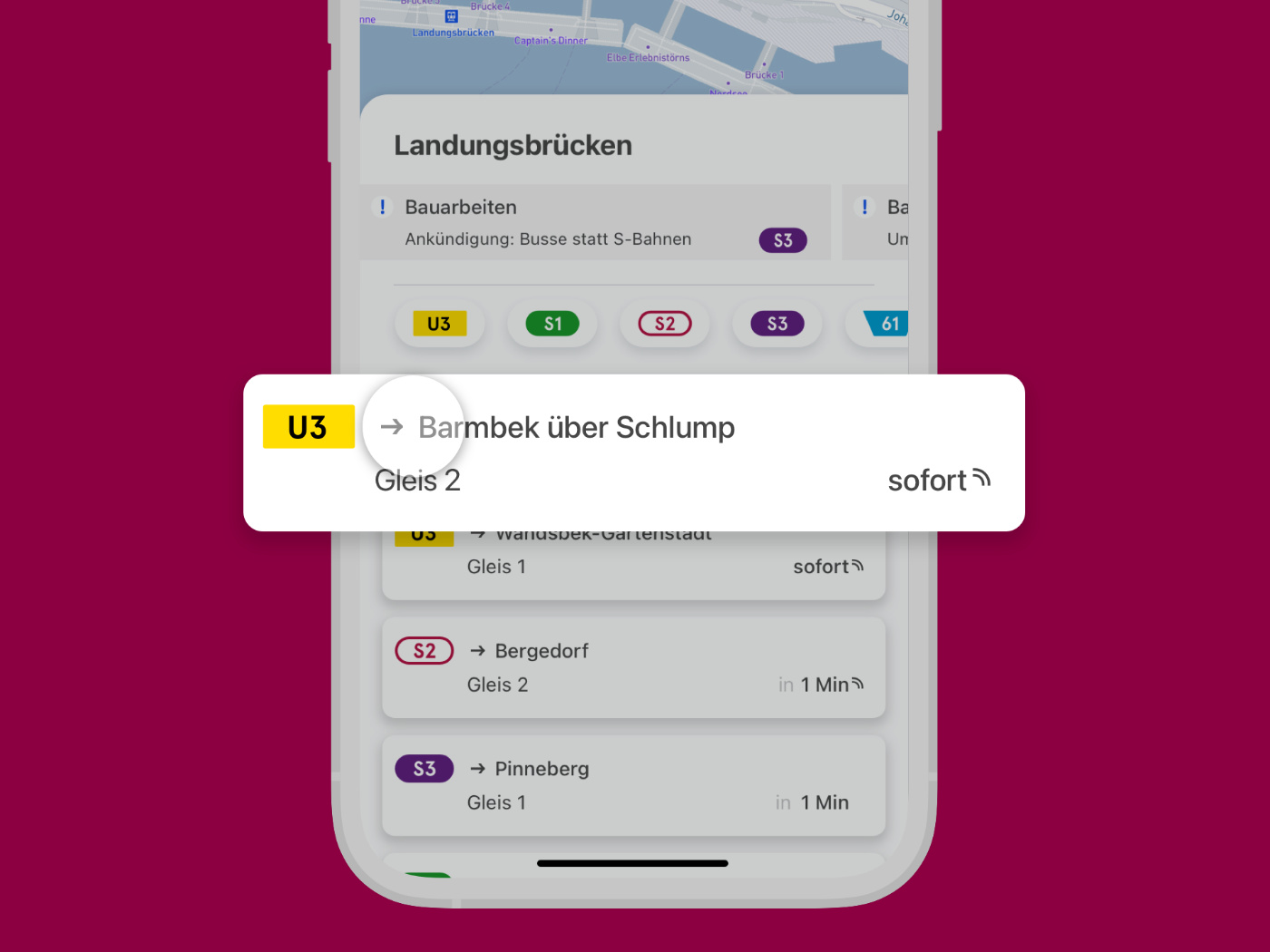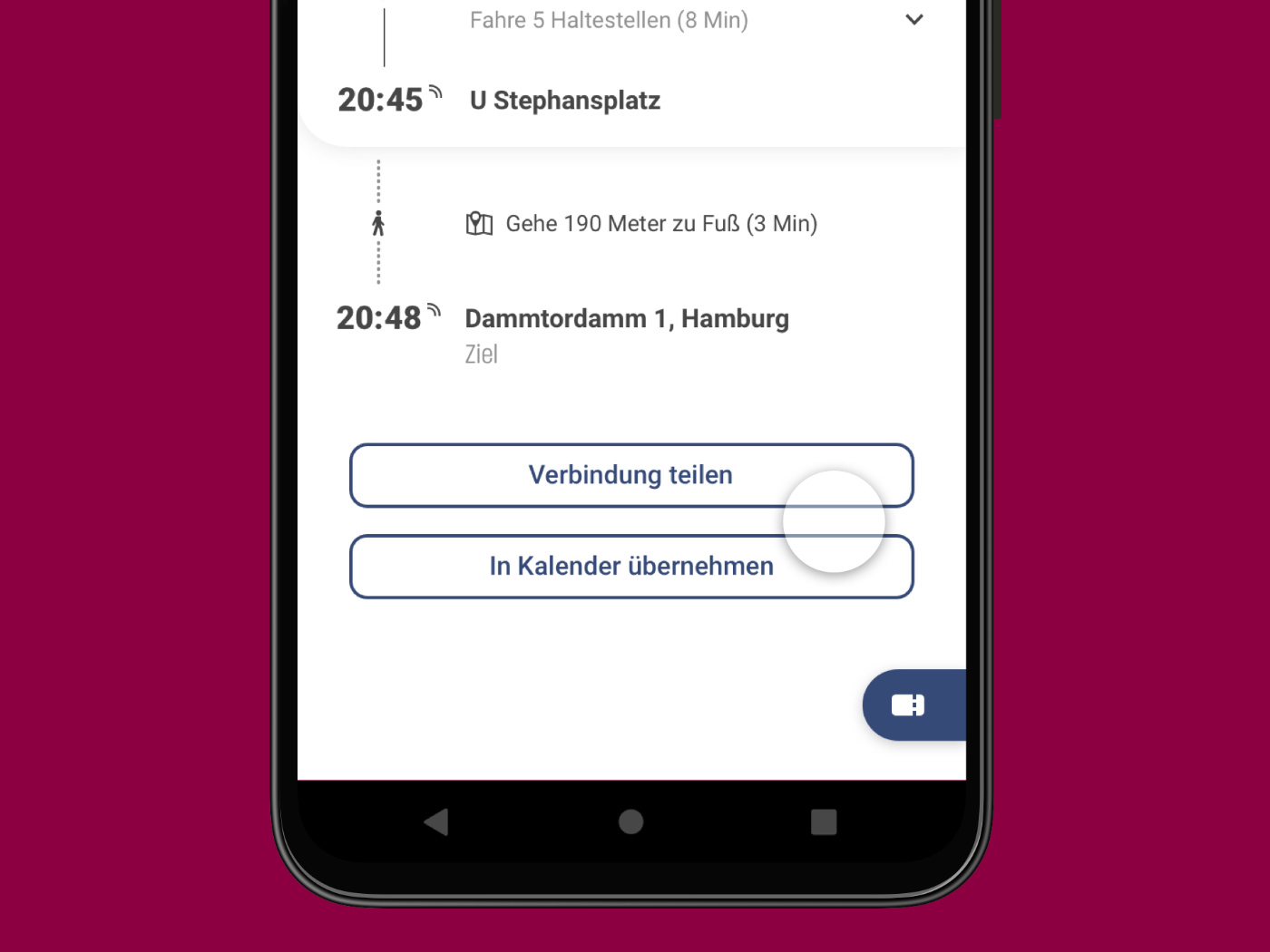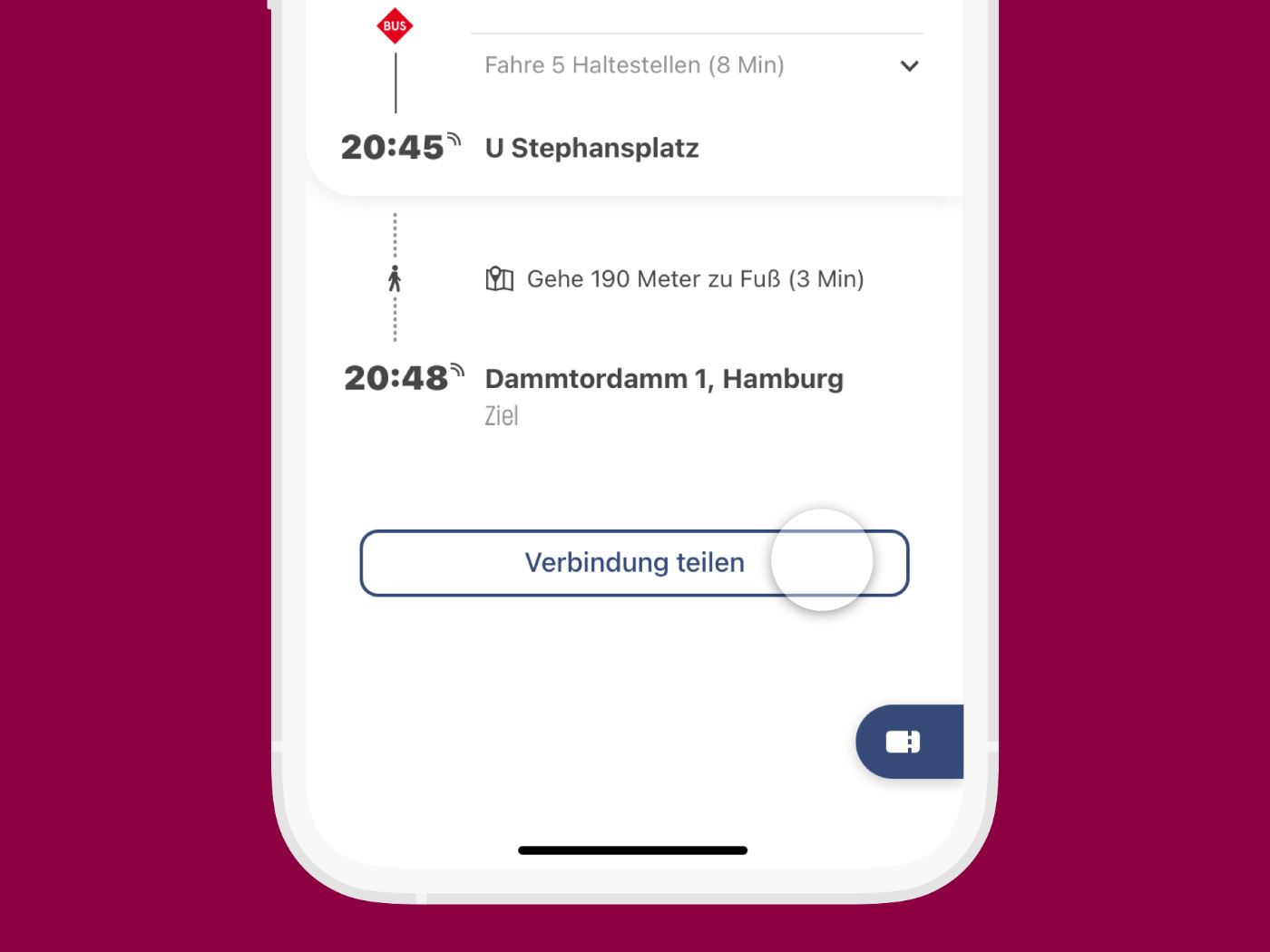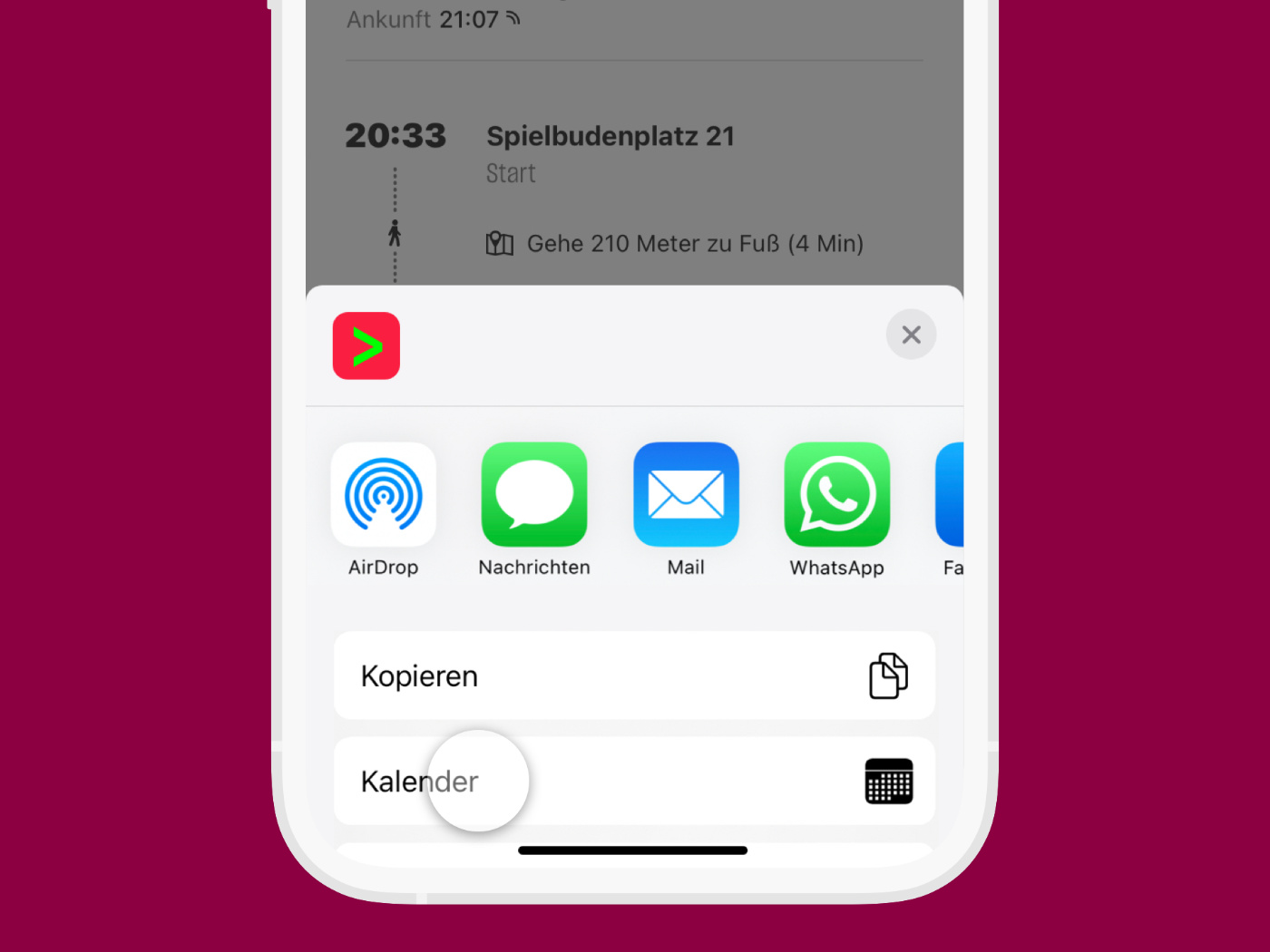Release 5.4.0
Von der Suche nach Kontakten aus deinem Adressbuch bis hin zur Fahrzeugposition im Fahrtverlauf einer Linie sind mit diesem Update viele Neuerungen hinzugekommen. Lese hier, was dich erwartet:
Nach Kontakten aus deinem Adressbuch suchen
Die Funktion ermöglicht dir die Suche nach Kontakten, die du im Adressbuch hinterlegt hast, Hierfür ist eine Zugriffsberechtigung erforderlich:
- Du wirst nach dieser Berechtigung in der App gefragt.
- Du kannst alternativ in den Systemeinstellungen der hvv App den Zugriff auf die Kontakte erlauben.
- Wenn du dein Adressbuch freigegeben hast, kannst du den Namen eines beliebigen Kontakts in der Suche eingeben, damit dieser vorgeschlagen wird. Suche nach Verbindungen zu deinen Kontakten oder speichere deine Kontakte als Favorit ein.
- Wir können dir natürlich nur die Kontakte vorschlagen, bei denen im Adressbuch eine Adresse hinterlegt wurde.
Mit zwei „Clicks“ Verbindungen berechnen lassen
Wenn es noch schneller gehen muss, kannst du nun mit den Schnellzugriffen Quick Actions (iOS) und Shortcuts (Android) die Verbindungssuche, sowie Verbindungen zu den Favoriten „Nach Hause“ und „Zur Arbeit“ aufrufen. So funktioniert es:
- Rufe die Schnellzugriffe auf, in dem du etwas fester auf das hvv App Icon drückst.
- Tippe auf „Verbindung planen“, um direkt in der Verbindungssuche zu landen.
- Tippe auf „Nach Hause“ oder „Zur Arbeit“, um Verbindungen von deinem Standort zu deinem Favoriten aufzurufen. Wenn du den Standort nicht freigegeben hast, musst du vorher noch den Startpunkt angeben.
- Android: Du kannst dir die einzelnen Shortcuts sogar als Icon auf den Homescreen hinterlegen! Rufe dafür die Schnellzugriffe über das App-Icon auf und tippe etwas fester auf einen Shortcut. Dieser lässt sich nun an die gewünschte Stelle auf den Startbildschirm schieben.
Favoriten in der Ortssuche auswählen
Bisher waren deine Ortsfavoriten nur über die Startseite über die Lila Kacheln zugriffsbereit. Nun schlagen wir diese auch bei der Start- und Ziel-Eingabe vor.
Fahrzeugposition im Verlauf einsehen
Wenn du den Fahrtverlauf einer Linie aufrufst, siehst du nun links am Zeitstrahl die Position des Verkehrsmittels. Wenn die Fahrzeugposition anhand von Echtzeitdaten ermittelt wird, erkennst du dies an einer pulsierenden Bewegung des Kreises und zusätzlich an dem Echtzeit-Symbol neben den Abfahrtszeiten.
Neue Sortierung der Meldungen
Wenn es sich bei einer Meldung um eine Ankündigung handelt, erkennst du diese nun an einem Zeitstempel. Dieser verrät dir, wie weit in der Zukunft eine Meldung geplant ist. Aktuelle Meldungen und Ankündigungen werden nun nicht mehr in zwei Kategorien getrennt, sodass du alle Meldungen, zum Beispiel für ein Verkehrsmittel, immer an einem Ort wiederfindest.
Optimierungen für den Bereich „Abfahrten in deiner Nähe“
Bei iOS können die Abfahrten nun aktualisiert werden, indem die Seite nach unten gezogen wird. Für beide Plattformen haben wir die Logik in Bezug zum Standort so angepasst, dass Abfahrten in der Nähe sicherer angezeigt werden.